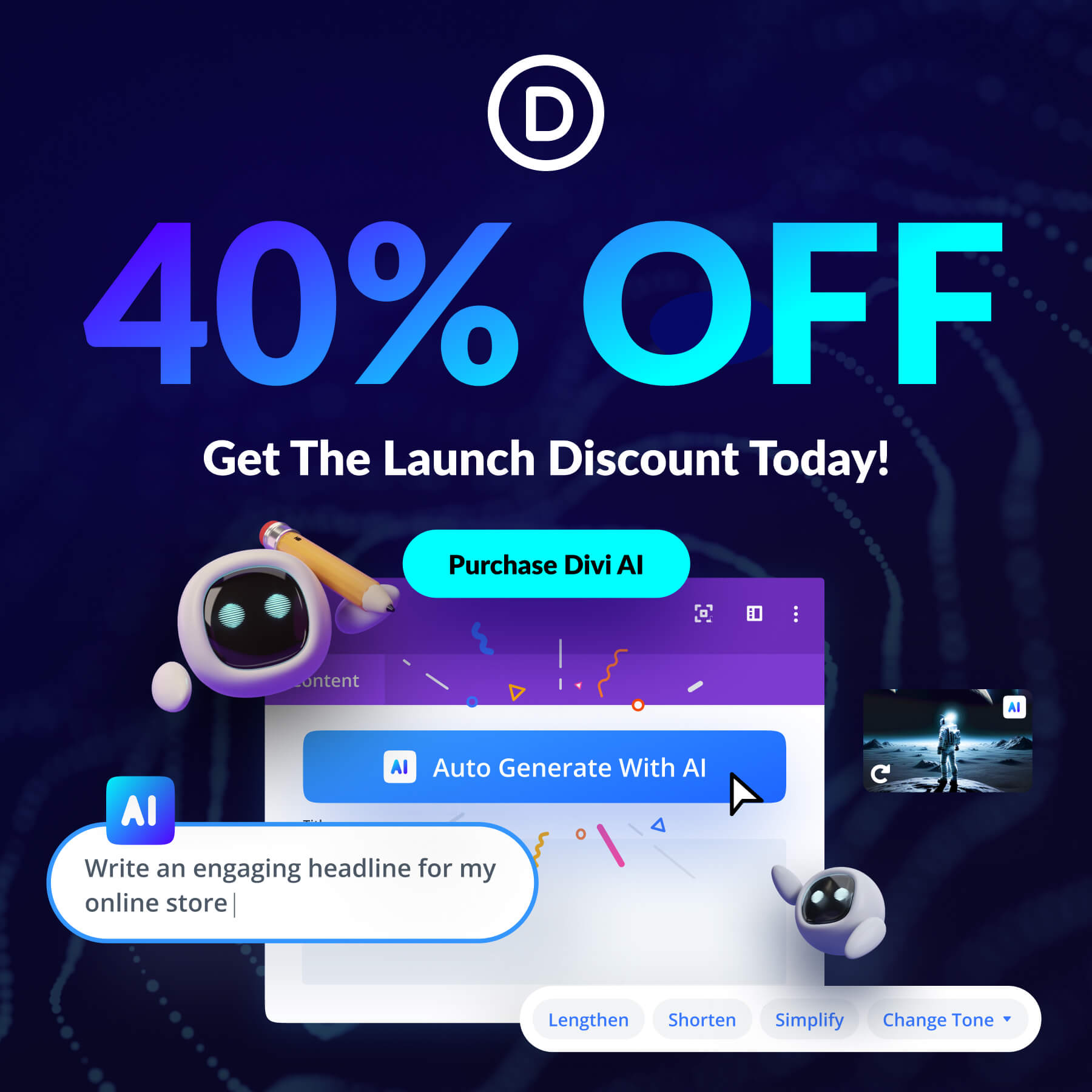วิธีแปลงเค้าโครง Divi โดยใช้ Divi AI
เผยแพร่แล้ว: 2023-08-15Divi AI เป็นคุณสมบัติใหม่ที่ทรงพลังภายใน Divi Builder ที่ช่วยสร้างเนื้อหาใหม่สำหรับเว็บไซต์ของคุณในไม่กี่วินาที ตั้งแต่การสร้างการเขียนคำโฆษณาแบบมืออาชีพไปจนถึงรูปภาพที่ไม่เหมือนใคร เครื่องมือใหม่นี้จะช่วยเร่งกระบวนการออกแบบของคุณและเพิ่มผลผลิตที่คุณต้องการ
ในโพสต์นี้ เราจะสำรวจวิธีที่คุณสามารถแปลงเค้าโครง Divi ที่สร้างไว้ล่วงหน้าโดยใช้ Divi AI มาเริ่มกันเลย!
- 1 Divi AI คืออะไร?
- 1.1 อะไรที่เป็นไปได้กับ Divi AI
- 2 วิธีแปลงเค้าโครง Divi โดยใช้ Divi AI
- 2.1 เพิ่มเค้าโครง Divi ในเพจของคุณ
- 2.2 วิธีเพิ่มสำเนาไปยังเค้าโครง Divi ของคุณด้วย Divi AI
- 2.3 เขียนซ้ำและแก้ไขสำเนา
- 2.4 สร้างภาพที่กำหนดเอง
- 3 เคล็ดลับระดับมืออาชีพ: วิธีสร้างรูปภาพใหม่ที่เข้ากับสไตล์เค้าโครงที่สร้างไว้ล่วงหน้าของคุณ
- 4 ความคิดสุดท้าย
- 5 รับส่วนลด 40% Divi AI ในช่วงลดราคาแนะนำของเรา!
Divi AI คืออะไร?
Divi AI เป็นผู้ช่วยออกแบบเว็บไซต์ที่ทรงพลังและใช้งานง่ายซึ่งเข้าใจ Divi สามารถเขียนเนื้อหา ตรวจทานเนื้อหา และสร้างรูปภาพที่ไม่ซ้ำใครสำหรับเว็บไซต์ของคุณ คุณสามารถสร้างเนื้อหาแบบกำหนดเองจากข้อความแจ้ง หรือแม้แต่ขอให้ Divi AI สร้างเนื้อหาตามบริบทของเพจ ส่วน หรือโมดูลที่คุณกำลังทำงานอยู่
อะไรที่เป็นไปได้กับ Divi AI
ตัวเลือกไม่มีที่สิ้นสุดด้วย Divi AI! เพื่อดูทั้งหมดที่ Divi AI สามารถทำได้ โปรดดูรายการคุณลักษณะนี้
สร้างเนื้อหาตามบริบทโดยอัตโนมัติ
ไม่แน่ใจว่าจะออกแบบอะไรต่อไป? ใช้ Divi AI เพื่อสร้างสำเนาและรูปภาพของเว็บไซต์ตามบริบท Divi AI วิเคราะห์เนื้อหาที่มีอยู่และรายละเอียดเว็บไซต์เพื่อแนะนำเนื้อหาที่คุณควรเพิ่มเป็นลำดับถัดไป
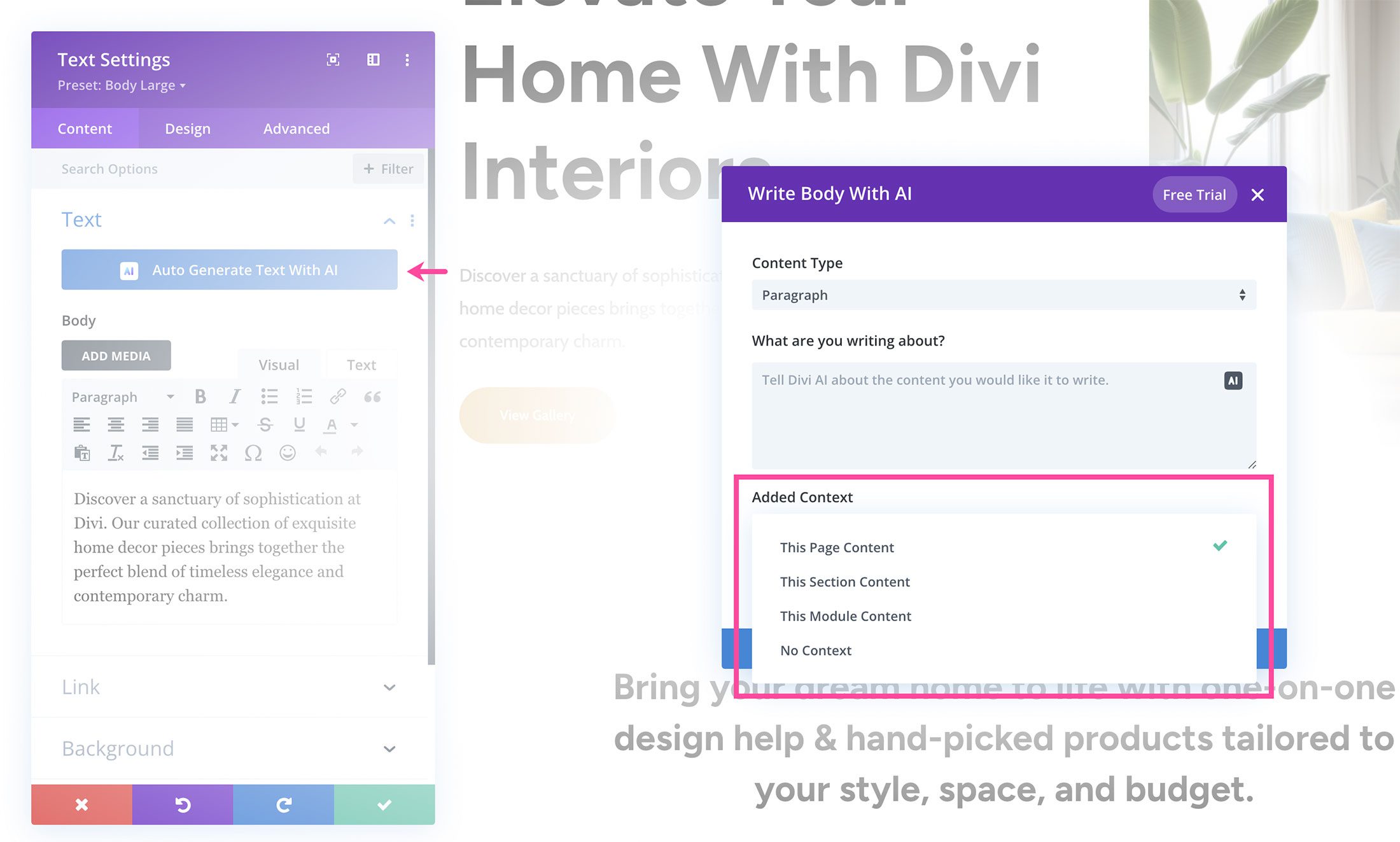
สร้างภาพที่ไม่เหมือนใคร
Divi AI ยังมีพลังในการสร้างภาพที่ไม่เหมือนใครสำหรับการออกแบบเพจของคุณ คุณสามารถสร้างรูปภาพพร้อมข้อความแจ้งหรือโดยให้ Divi AI เรียนรู้จากเพจของคุณและบริบทรอบรูปภาพของคุณเพื่อสร้างสิ่งที่เกี่ยวข้องอย่างมากด้วยการคลิกเพียงปุ่มเดียว
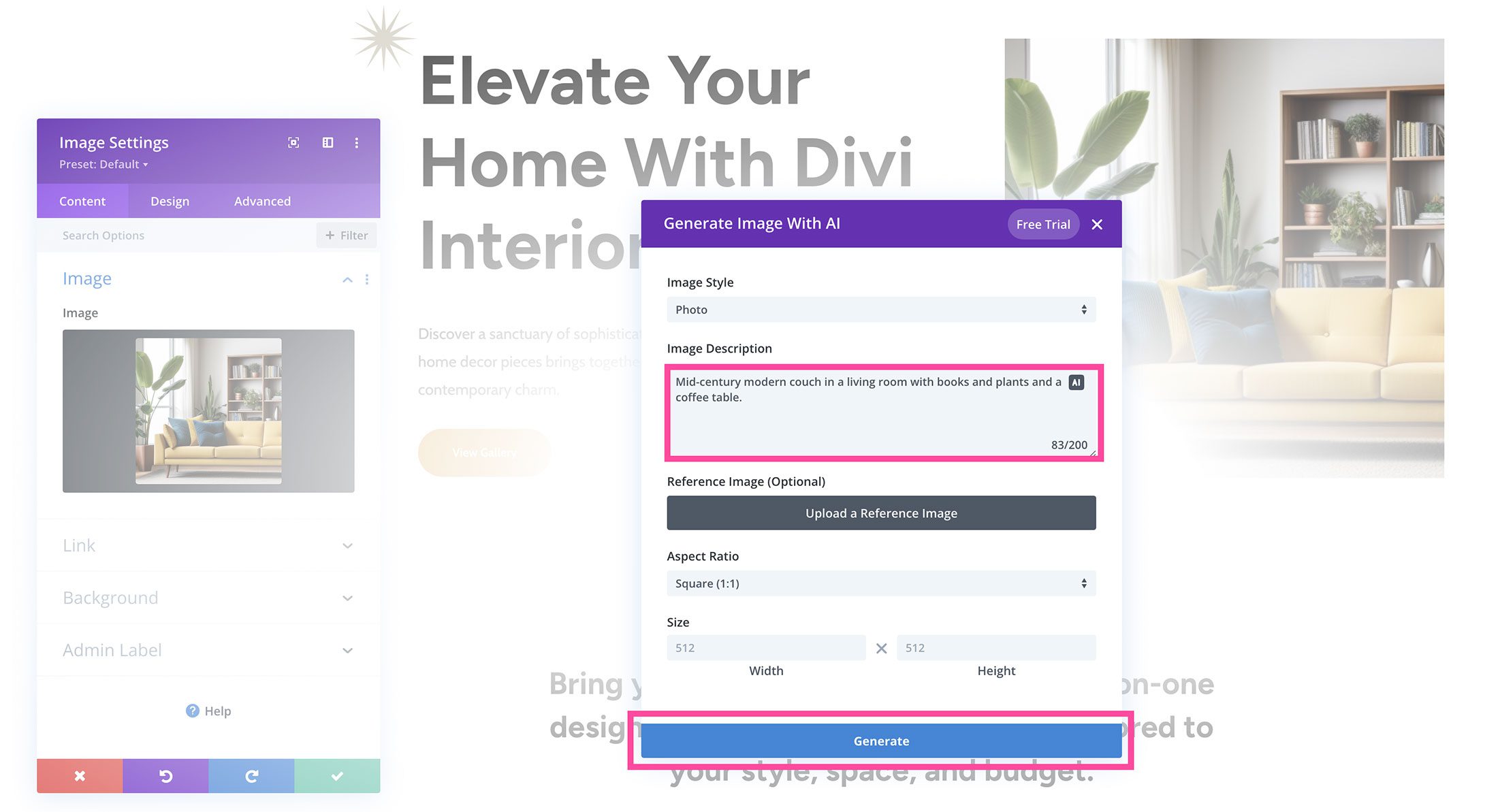
สร้างการเขียนคำโฆษณาใหม่
อำลาวงการนักเขียน! เมื่อใดก็ตามที่คุณเผชิญกับความไม่แน่นอนเกี่ยวกับหัวข้อการเขียนครั้งต่อไป ให้หันไปหา Divi AI จะประเมินเนื้อหาของเพจของคุณและให้แนวคิดใหม่ ๆ เพื่อให้ความคิดสร้างสรรค์ของคุณลื่นไหล
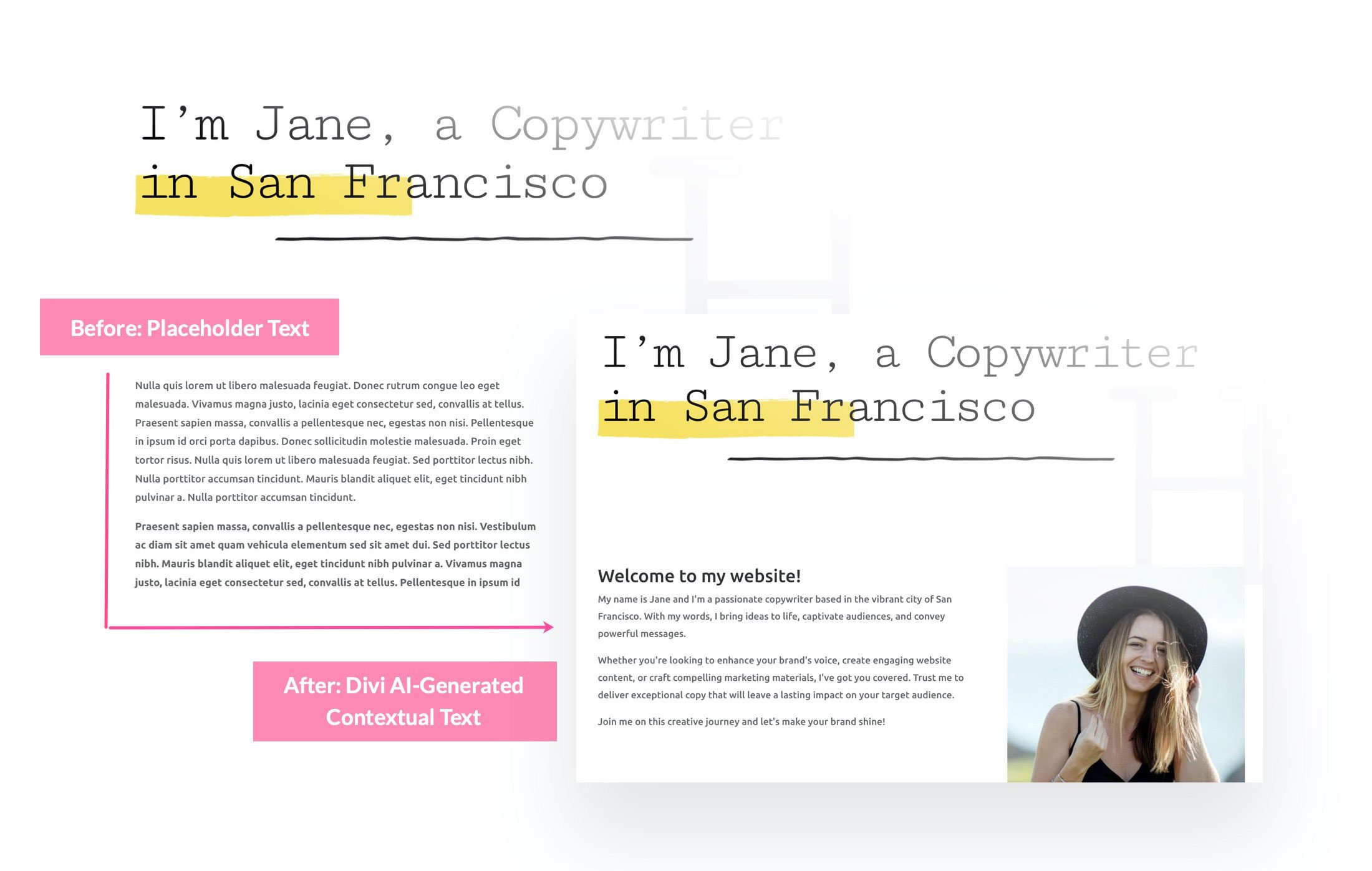
แก้ไขและแก้ไขการเขียนคำโฆษณาที่มีอยู่
Divi AI เปรียบเสมือนการมี Copy Editor ของคุณเองตลอด 24 ชั่วโมงทุกวัน ปรับปรุงเนื้อหาที่มีอยู่ของคุณโดยใช้ Divi AI เพื่อปรับโทนเสียง แก้ไขความยาว ปรับปรุงความคมชัด หรือเพิ่มความคิดสร้างสรรค์ให้กับสำเนาของคุณ สำรวจรูปแบบต่างๆ ทดลองสไตล์ และปรับแต่งเนื้อหาของคุณเพื่อดึงดูดผู้ชมของคุณ
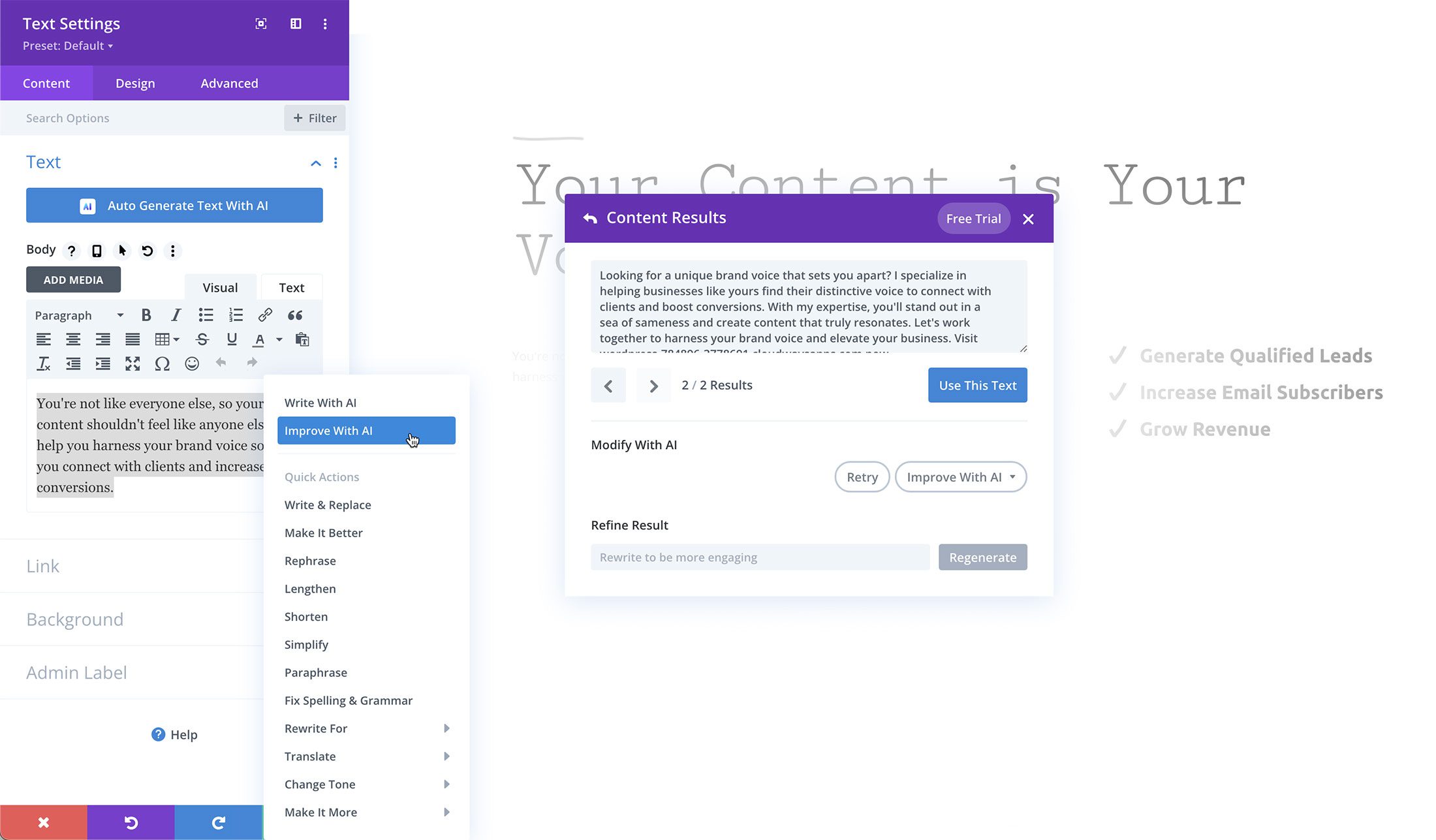
วิธีแปลงเค้าโครง Divi โดยใช้ Divi AI
สมัครสมาชิกช่อง Youtube ของเรา
ตอนนี้ได้เวลาเข้าสู่ความสนุกแล้ว! วันนี้เราจะแปลงเค้าโครง Divi ที่สร้างไว้ล่วงหน้าโดยใช้ Divi AI ขั้นแรก เราจะต้องเลือกรูปแบบของเรา
เพิ่มเค้าโครง Divi ในหน้าของคุณ
วิธีที่ยอดเยี่ยมในการใช้พลังของ Divi AI คือการเปลี่ยนชุดเลย์เอาต์ที่สร้างไว้ล่วงหน้า ทุกสัปดาห์ ดีไซเนอร์ที่ Elegant Themes จะปล่อยเลย์เอาต์แพ็กที่สร้างไว้ล่วงหน้าซึ่งออกแบบเองซึ่งใช้งานได้ฟรีโดยสมบูรณ์ ชุดเลย์เอาต์เป็นวิธีที่ยอดเยี่ยมในการเริ่มต้นออกแบบเว็บไซต์ของคุณ และ Divi AI สามารถช่วยคุณปรับแต่งเนื้อหาได้อย่างรวดเร็ว เพื่อให้เป็นเอกลักษณ์เฉพาะสำหรับคุณหรือธุรกิจของคุณ สำหรับข้อมูลเพิ่มเติม ต่อไปนี้เป็นบทช่วยสอนทีละขั้นตอนเกี่ยวกับวิธีเพิ่มเลย์เอาต์ที่สร้างไว้ล่วงหน้าในเพจของคุณ
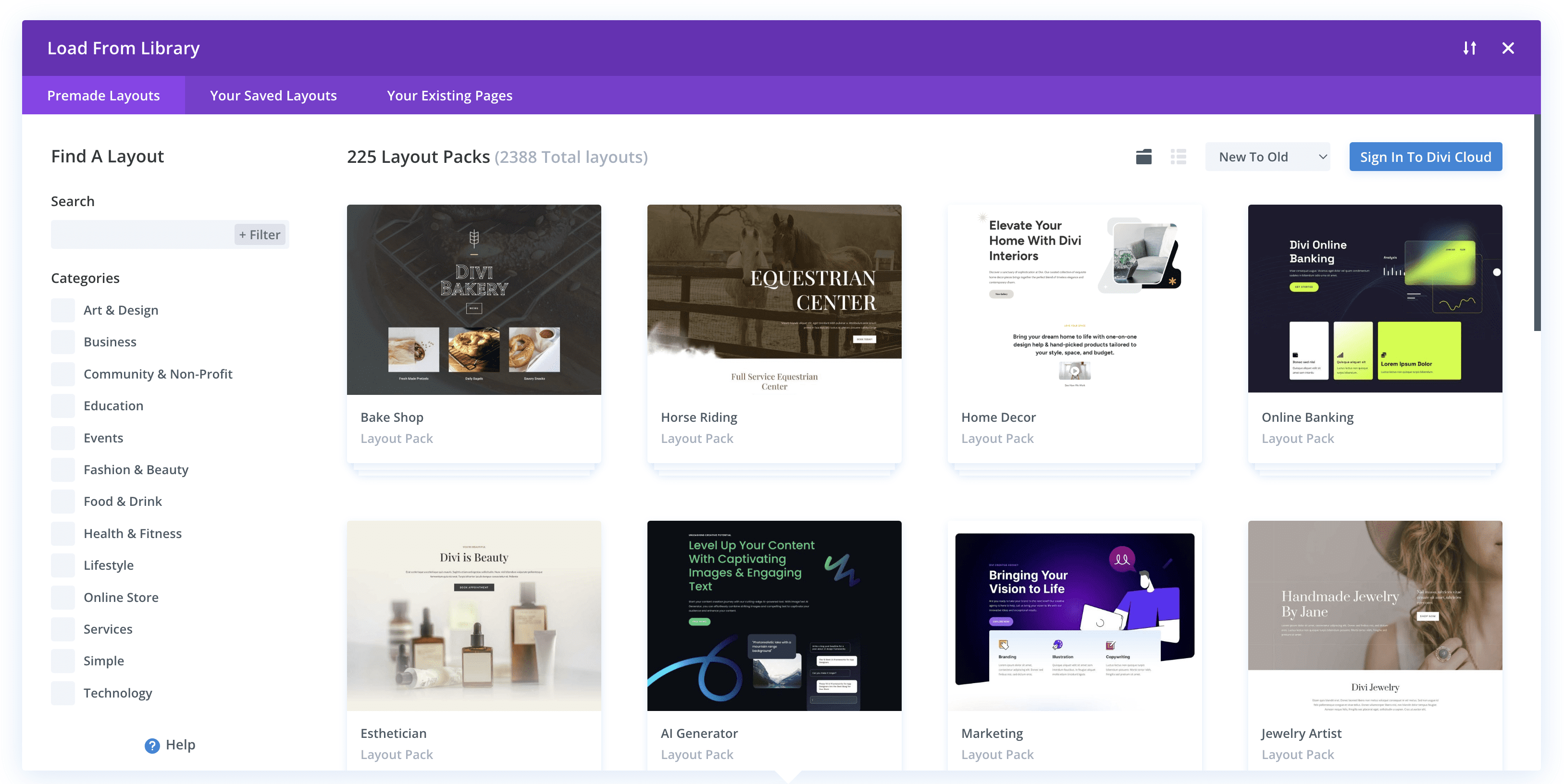
เพื่อจุดประสงค์ของเรา เราจะใช้ Coaching Layout Pack หากต้องการเพิ่มเลย์เอาต์ที่สร้างไว้ล่วงหน้าในเพจของคุณ ให้ขยายแถบเครื่องมือ Divi แล้วคลิกไอคอน + สีม่วงเพื่อโหลดไลบรารี Divi
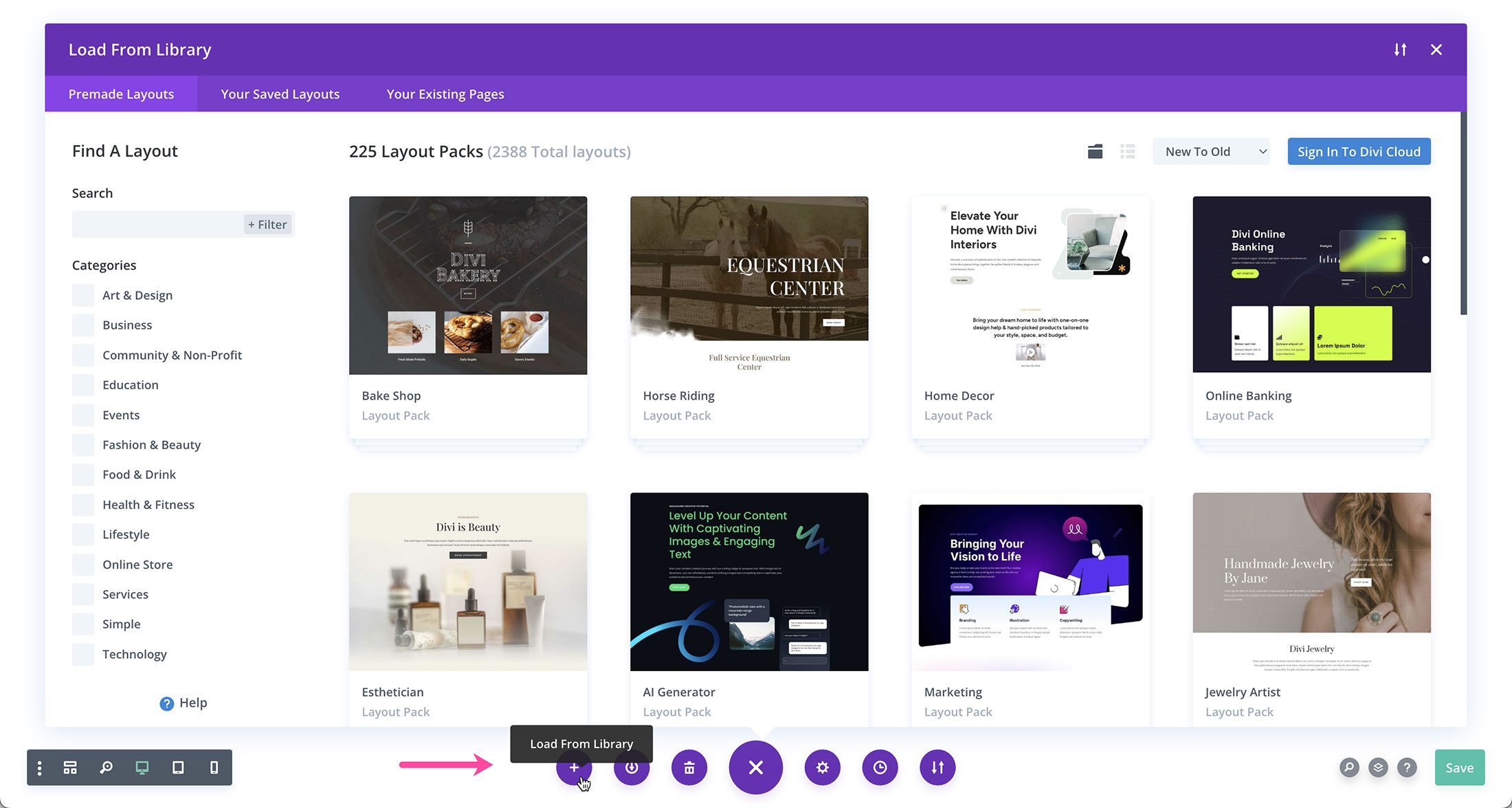
พิมพ์ “การฝึกสอน” ลงในแถบค้นหาและเลือกเค้าโครงหน้าบริการ
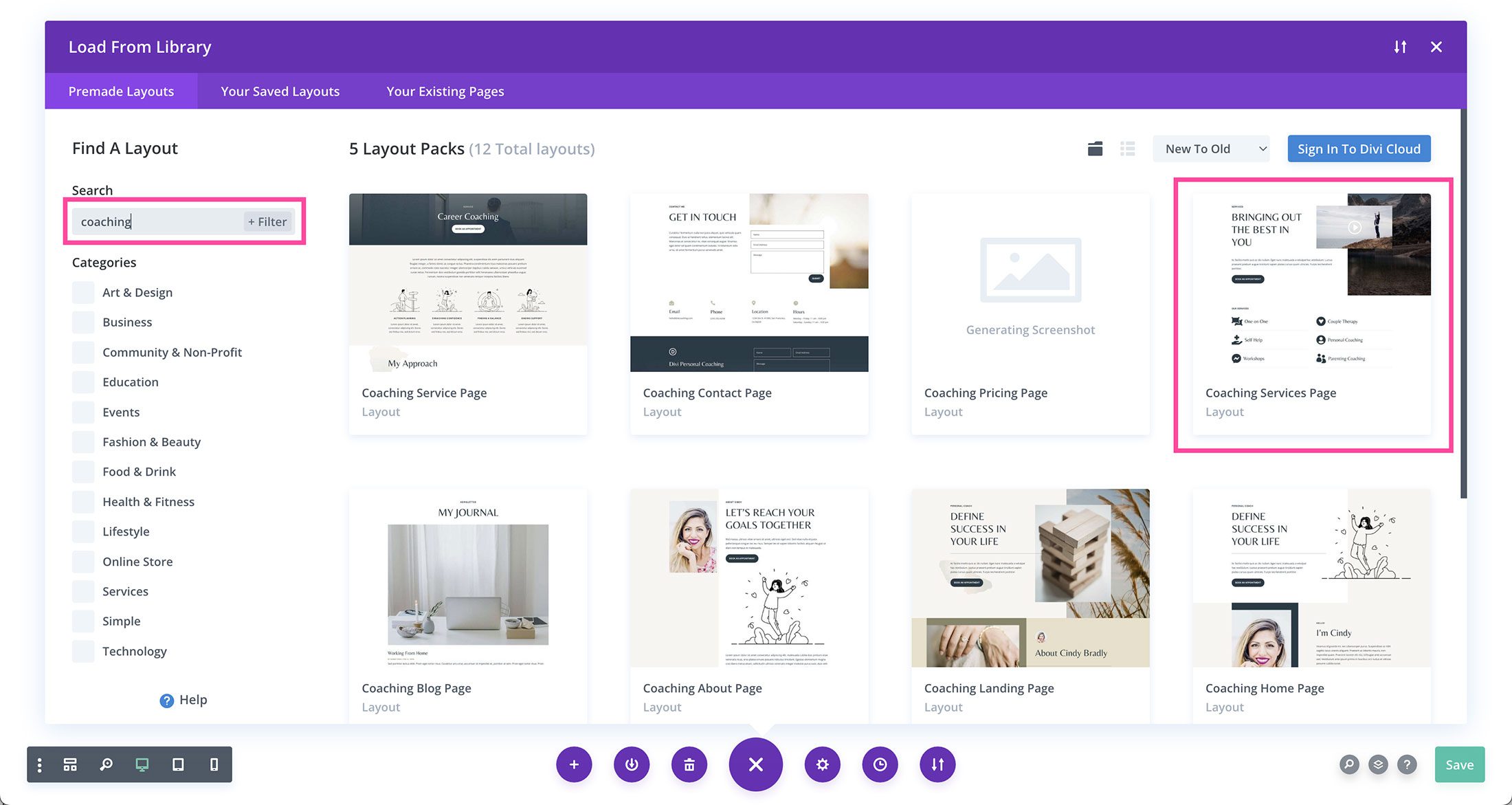
เลือก “ใช้เค้าโครงนี้” เพื่อโหลดไปยังหน้าของคุณ
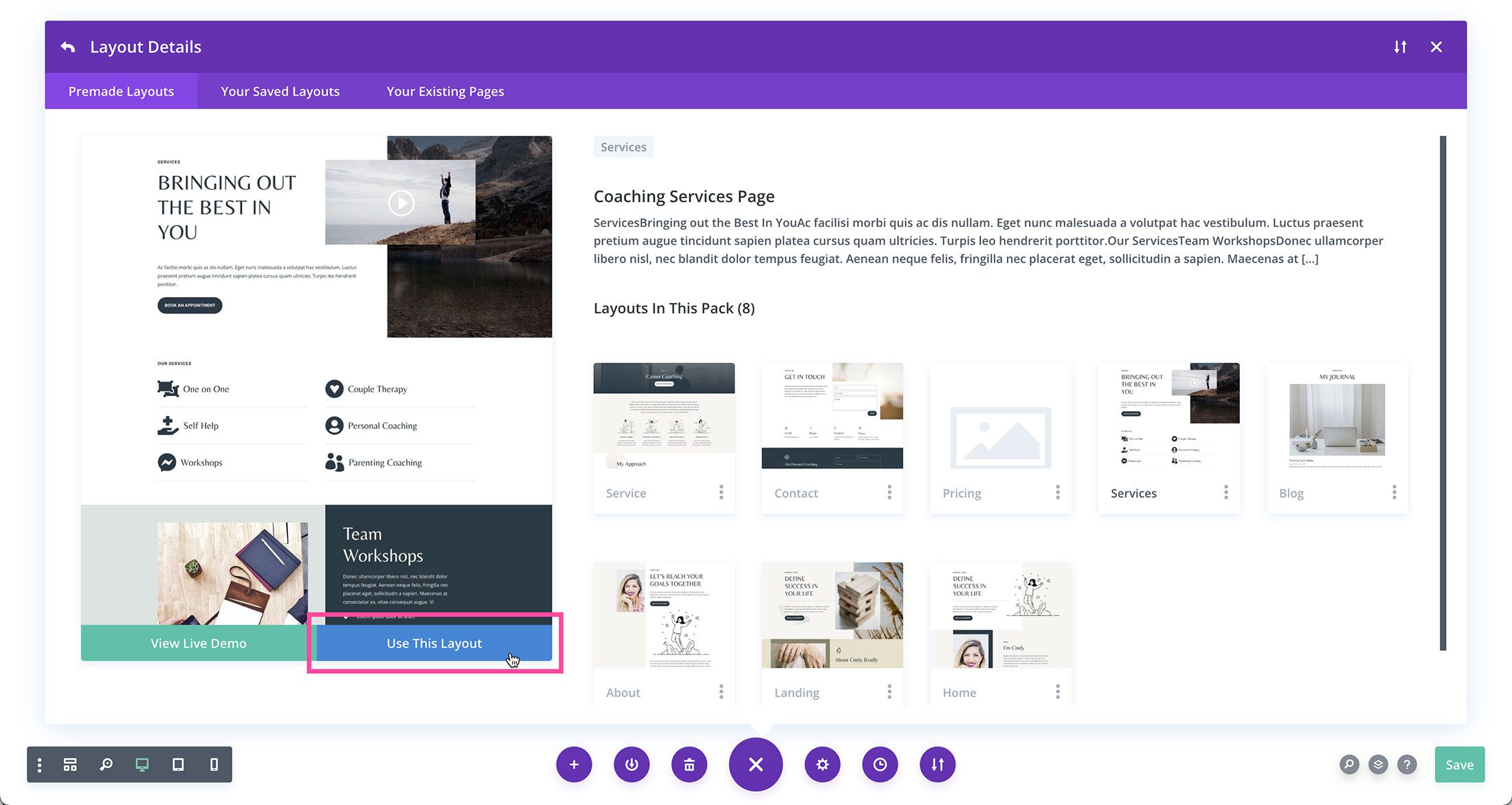
ตอนนี้เราได้เพิ่มเลย์เอาต์ที่สร้างไว้ล่วงหน้าในหน้าของเราแล้ว เรามาสำรวจวิธีที่คุณสามารถแปลงมันโดยใช้ Divi AI!
วิธีเพิ่มสำเนาไปยังเค้าโครง Divi ของคุณด้วย Divi AI
ชุดรูปแบบสำเร็จรูปของ Divi มาพร้อมกับเนื้อหาตัวยึดตำแหน่ง เมื่อใช้ Divi AI คุณสามารถเพิ่มโมดูลข้อความและขอให้ Divi AI สร้างการเขียนคำโฆษณาใหม่ตามบริบทของเนื้อหาในส่วนที่เหลือของหน้า เนื่องจากแต่ละเลย์เอาต์แพ็กอิงตามธีมเฉพาะ Divi AI จะสร้างสำเนาเฉพาะตามเนื้อหาของหน้าธีมนั้นๆ
วิธีสร้างสำเนาใหม่โดยอัตโนมัติ
มาสร้างคำอธิบายสั้นๆ สำหรับส่วนบริการของหน้านี้กัน เราจะเริ่มต้นด้วยบริการแบบตัวต่อตัว
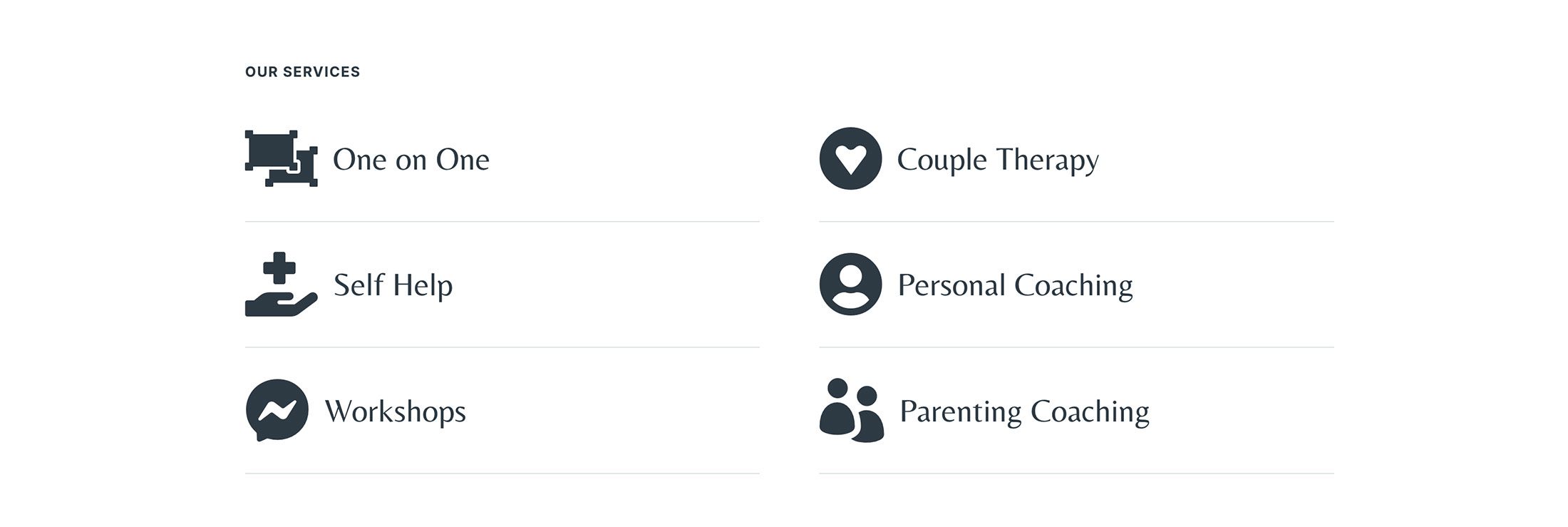
เข้าถึงการตั้งค่าโมดูลโดยวางเมาส์เหนือโมดูลแล้วคลิกไอคอนรูปเฟือง
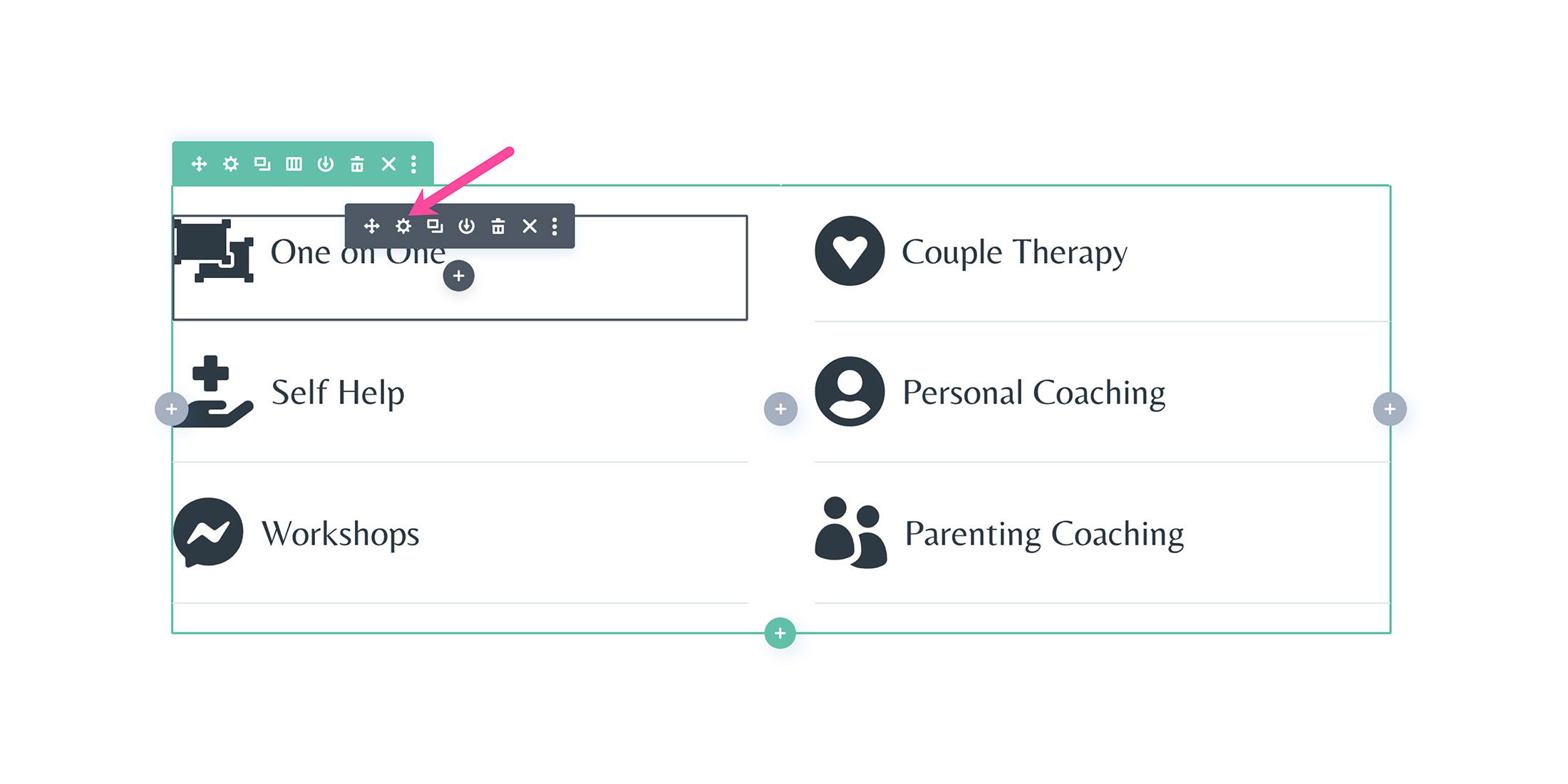
หากต้องการสร้างข้อความอัตโนมัติ ให้คลิกปุ่มสีน้ำเงิน “สร้างข้อความอัตโนมัติด้วย AI” เนื่องจากนี่คือโมดูล Blurb Divi AI จะสร้างรูปภาพโดยอัตโนมัติเพื่อใช้ร่วมกับมัน ในกรณีที่คุณตัดสินใจใช้รูปภาพแทนไอคอน
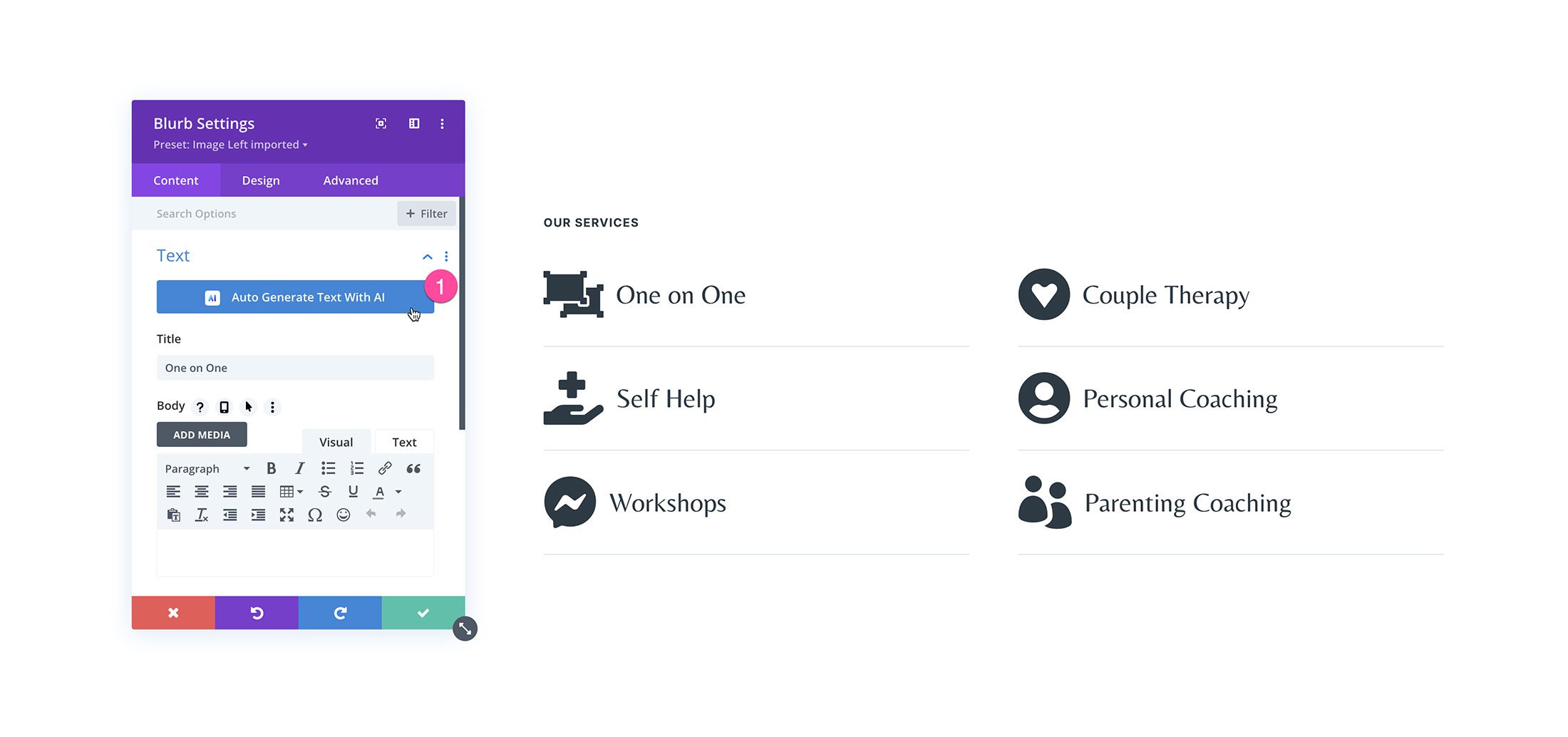
ถัดไป ผลลัพธ์ที่สร้างโดย AI จะปรากฏขึ้น เนื่องจากเรากำลังแก้ไขโมดูลการนำเสนอข่าว Divi AI จะสร้างเนื้อหาสำหรับแต่ละส่วนในโมดูลการนำเสนอ หากคุณชอบข้อความที่สร้างขึ้น ให้คลิกปุ่มสีน้ำเงิน “ใช้ข้อความนี้” หรือคุณสามารถเลือกที่จะแก้ไขข้อความเพิ่มเติมโดยคลิกเมนูแบบเลื่อนลงและเลือกการดำเนินการที่คุณต้องการให้ AI ดำเนินการ คุณยังสามารถปรับแต่งผลลัพธ์ของคุณได้โดยเขียนคำแนะนำเพิ่มเติมในช่องป้อนข้อมูลปรับแต่งผลลัพธ์
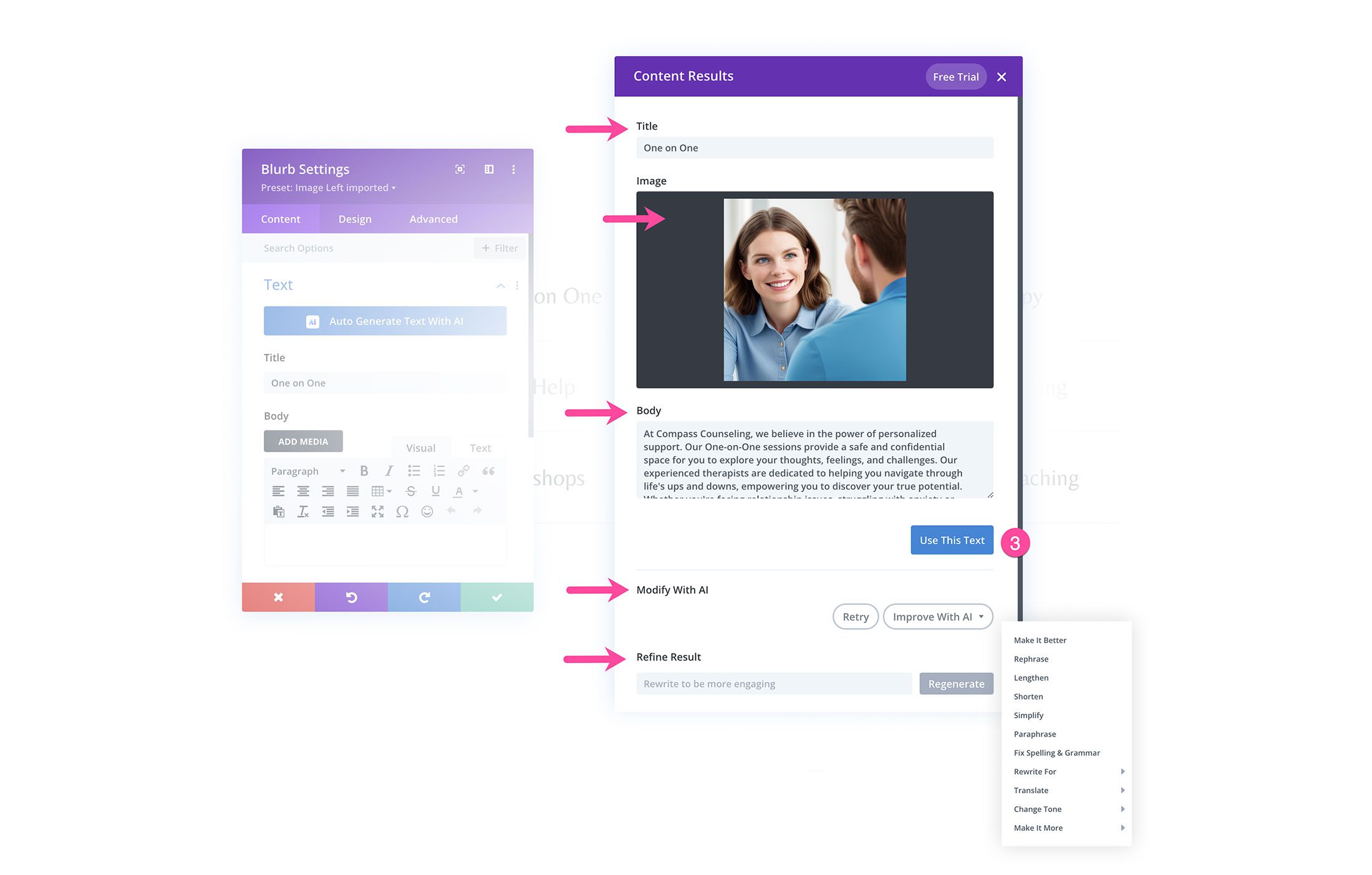
และนี่คือผลลัพธ์สุดท้าย! Divi AI สามารถสร้างเนื้อหาตามบริบทโดยอัตโนมัติตามเนื้อหาส่วนที่เหลือของหน้า เรียบร้อยมากใช่มั้ย!
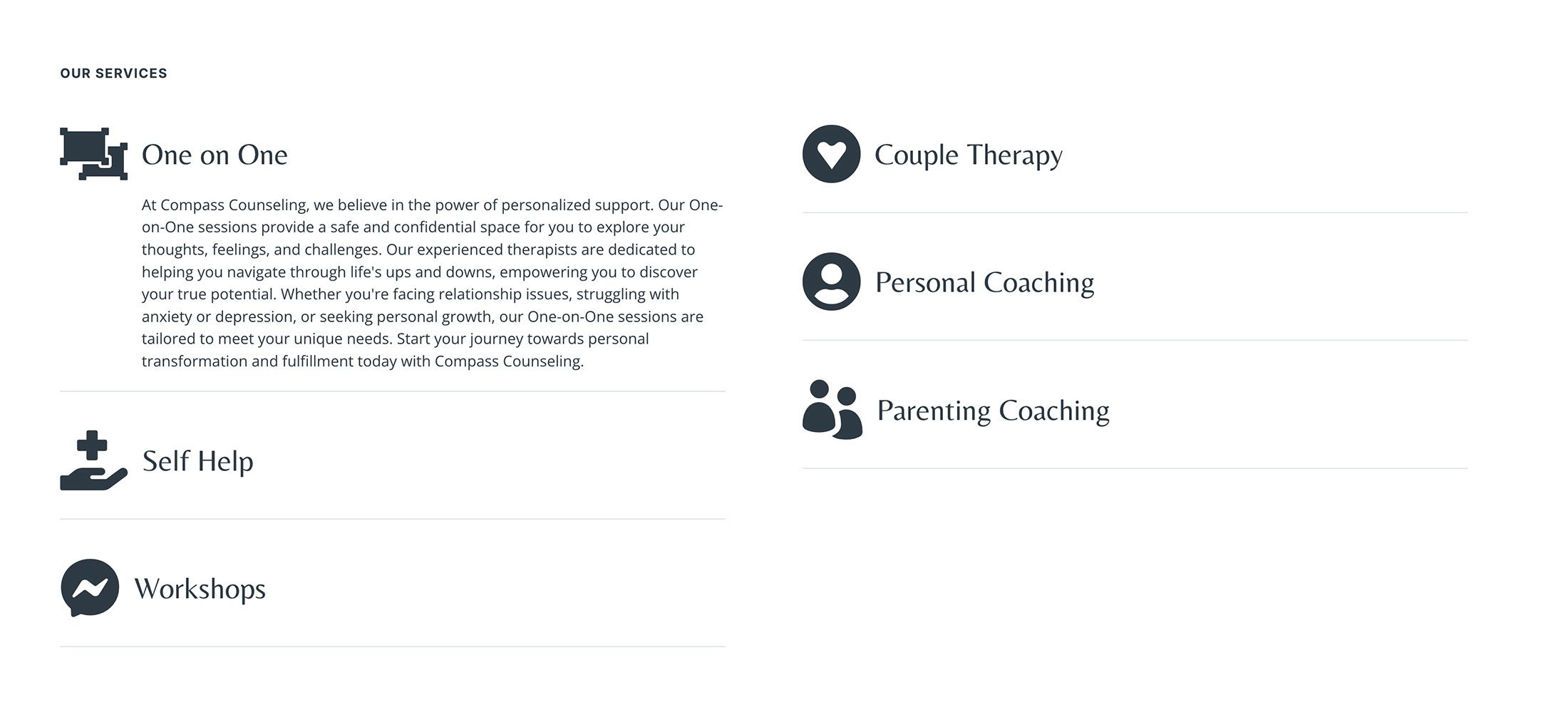
วิธีสร้างสำเนาใหม่โดยใช้ตัวสร้างข้อความ Divi AI
นอกจากนี้ยังมีอีกวิธีหนึ่งในการสร้างสำเนาด้วย Divi AI: โดยการแจ้ง ลองใช้วิธีนี้กับโมดูล Couple Therapy blurb
เปิดการตั้งค่าโมดูลและวางเมาส์เหนือพื้นที่ข้อความเนื้อหา คุณจะเห็นป๊อปอัปไอคอน AI ในกล่อง textarea
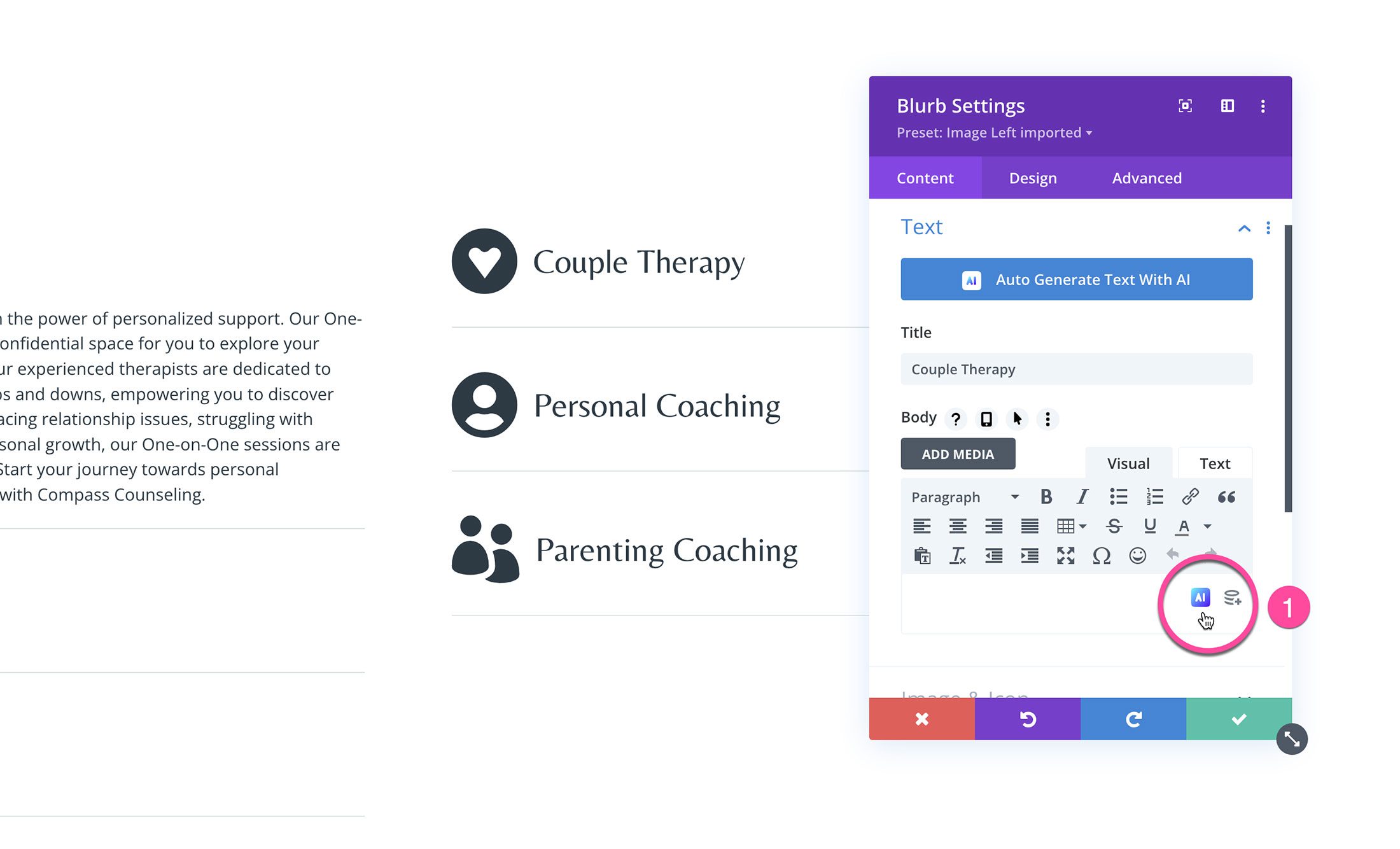
จากนั้นคลิก “เขียนด้วย AI”
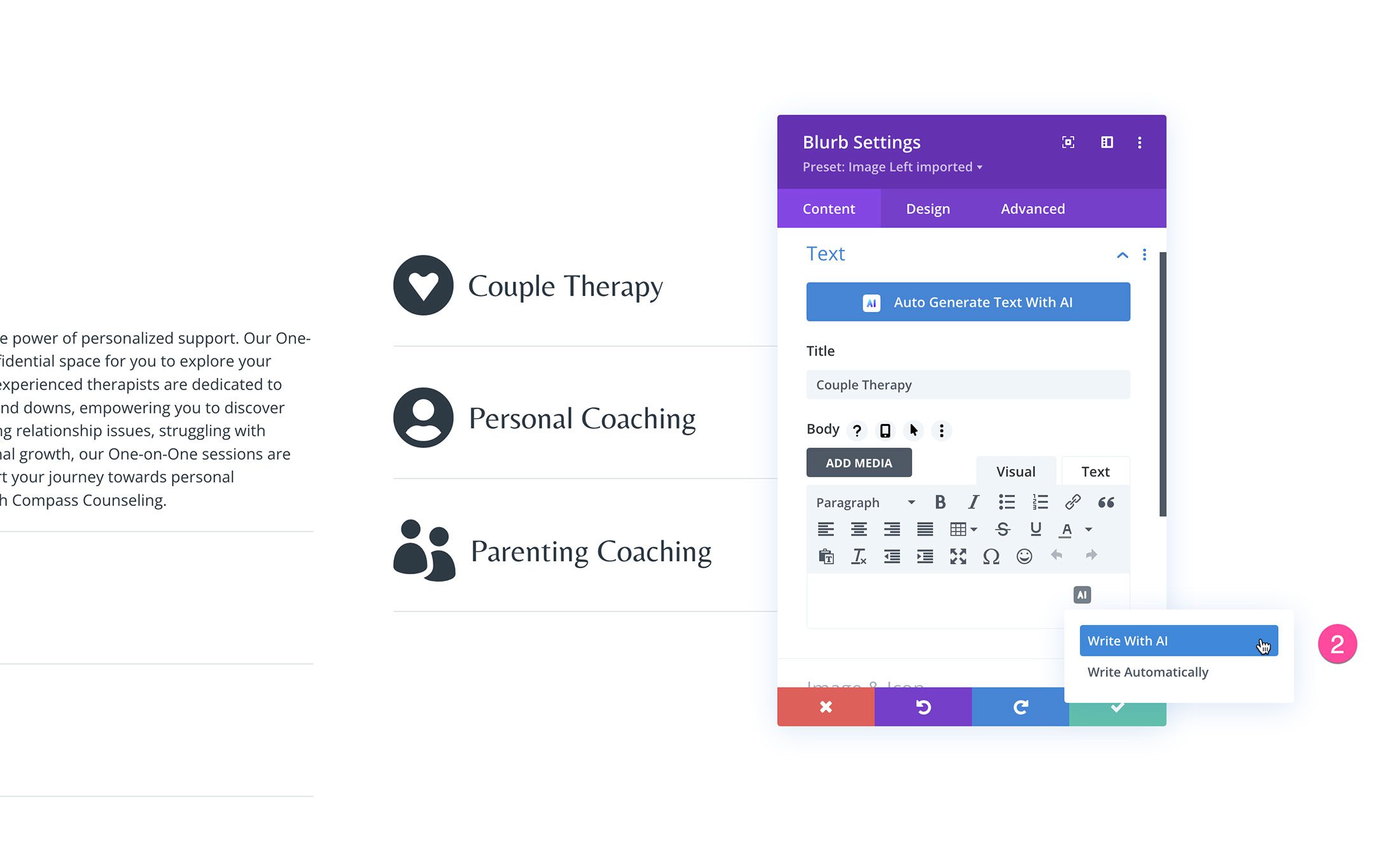
ขึ้น จะแสดงหน้าต่างแจ้งซึ่งคุณสามารถเลือกประเภทเนื้อหา เขียนข้อความแจ้งของคุณ บอก Divi AI ว่าควรพิจารณาบริบทใด และตัวเลือกการปรับแต่งเพิ่มเติม เช่น น้ำเสียง คำหลัก ความยาวของเนื้อหา และภาษา
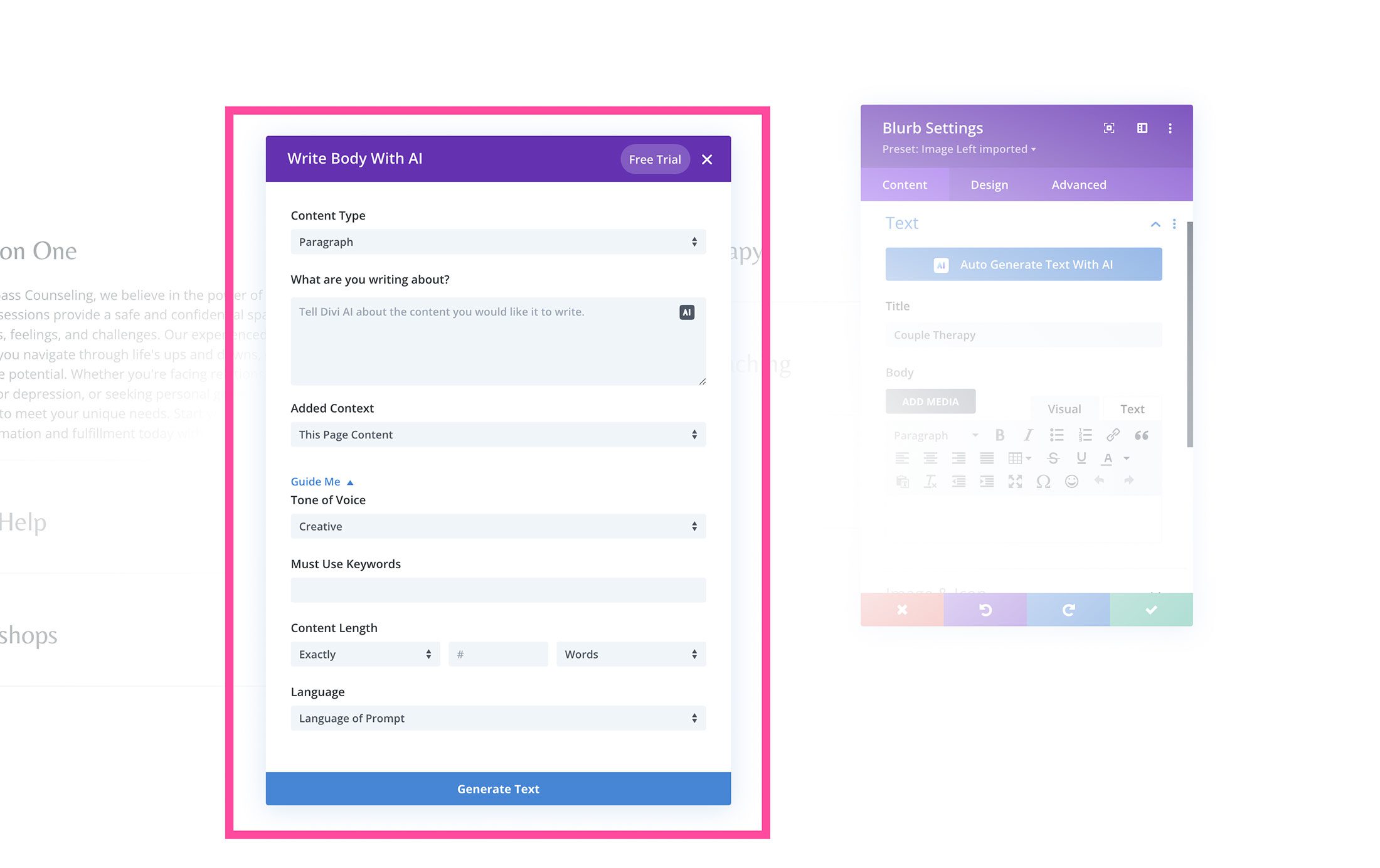
ชนิดของเนื้อหา
บอก Divi AI ว่าคุณต้องการให้เขียนเนื้อหาประเภทใด: ย่อหน้า ชื่อเรื่อง ปุ่ม โพสต์บล็อก หรือโพสต์โซเชียลมีเดีย สำหรับตัวอย่างของเรา เราจะเลือกย่อหน้า
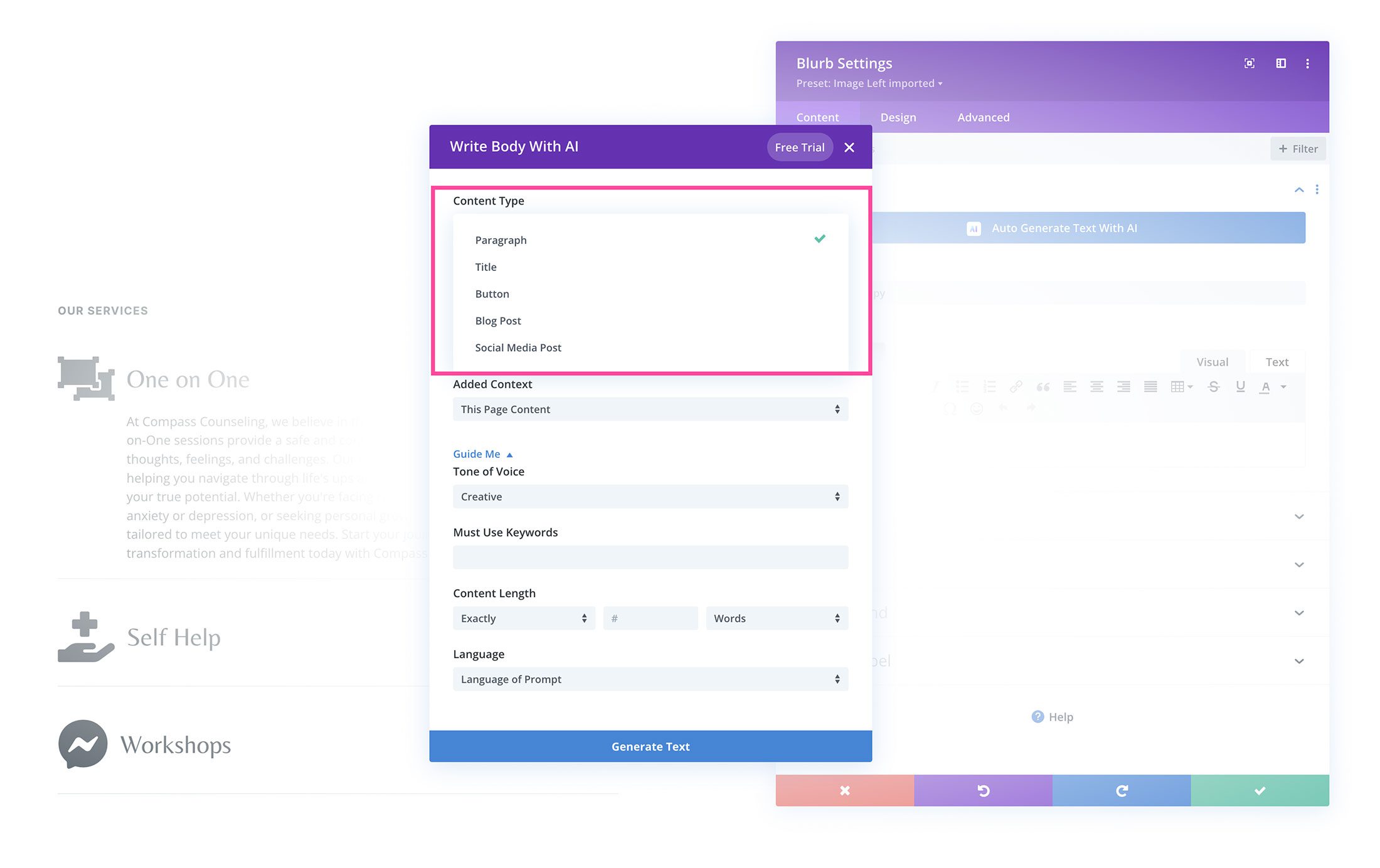
คุณกำลังเขียนเกี่ยวกับอะไร
ที่นี่คุณสามารถพิมพ์หัวข้อที่คุณกำลังเขียนและสิ่งที่คุณต้องการให้ Divi AI สร้างเนื้อหาให้
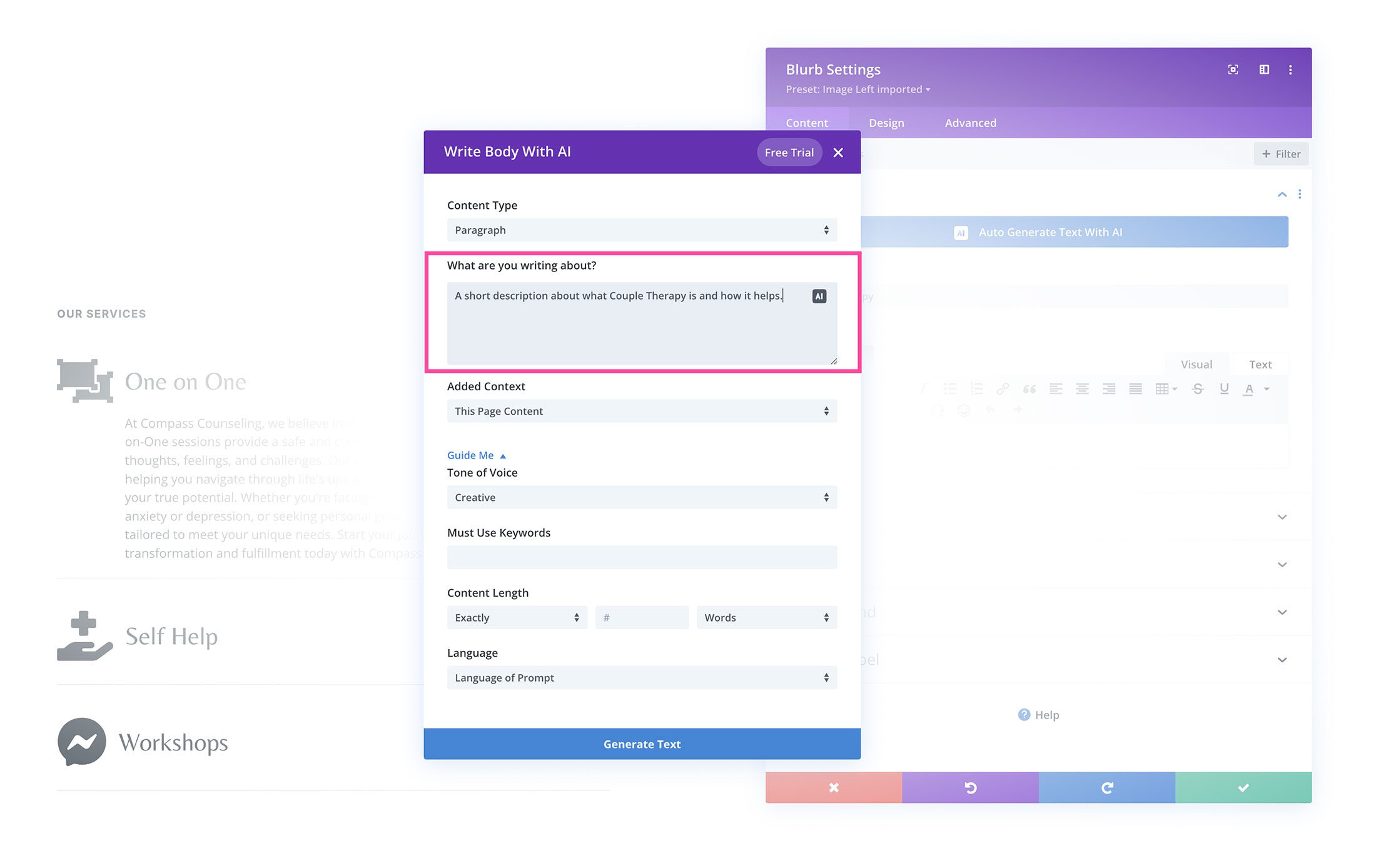
เพิ่มบริบท
บอก Divi AI ว่าควรเขียนบริบท (หรือไม่มีบริบท) ใด: เนื้อหาหน้านี้ เนื้อหาส่วนนี้ เนื้อหาโมดูลนี้ ไม่มีบริบท เมื่อระบุเนื้อหาที่คุณต้องการให้ Divi อ้างอิง คุณจะสามารถควบคุมเนื้อหาตามบริบทได้มากขึ้น ให้เลือก “เนื้อหาหน้านี้”
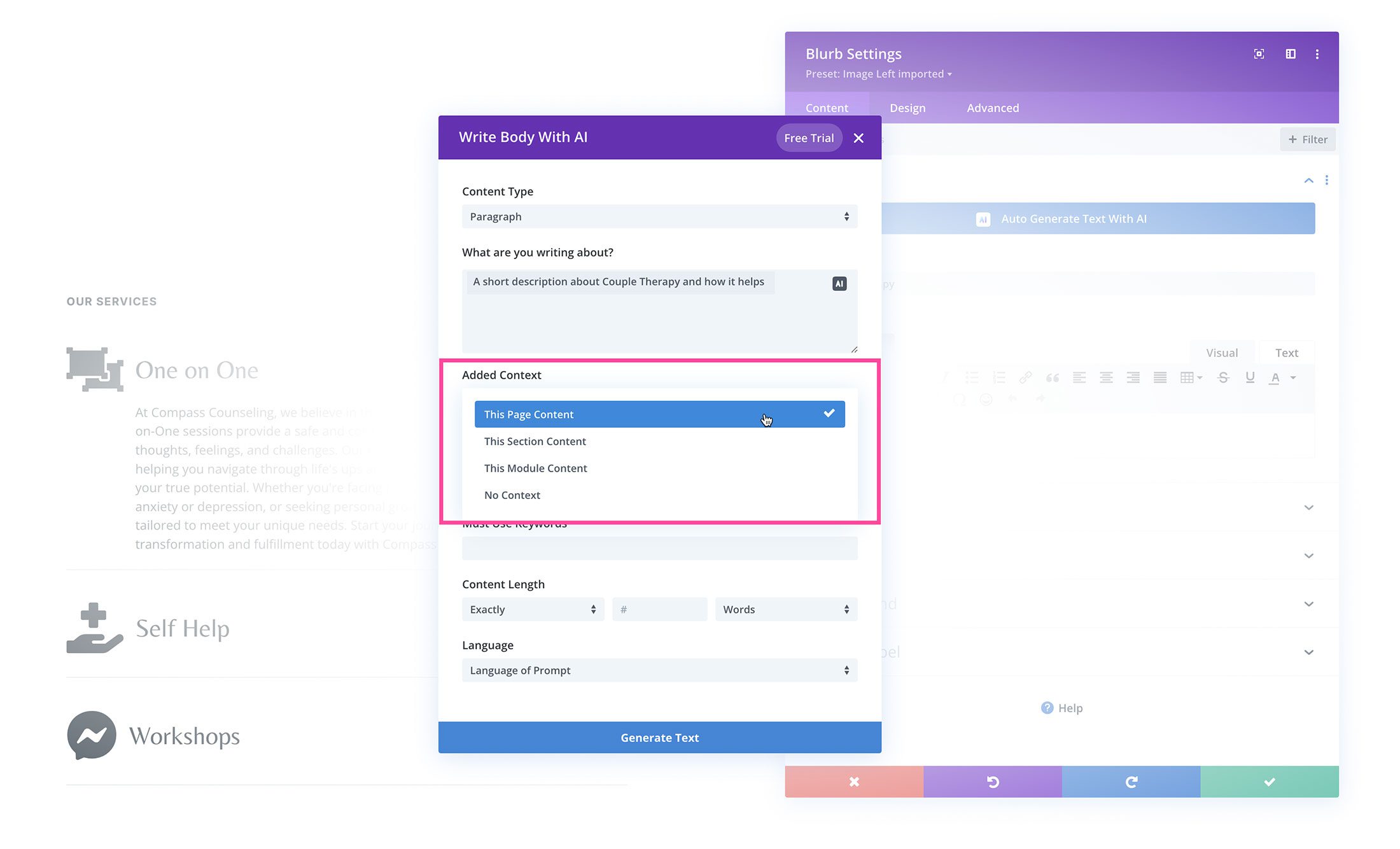 โทนเสียง
โทนเสียง
เลือกโทนเสียงที่คุณต้องการให้ Divi AI ใช้ ตัวเลือก ได้แก่ สร้างสรรค์ ข้อมูล หรือตลก
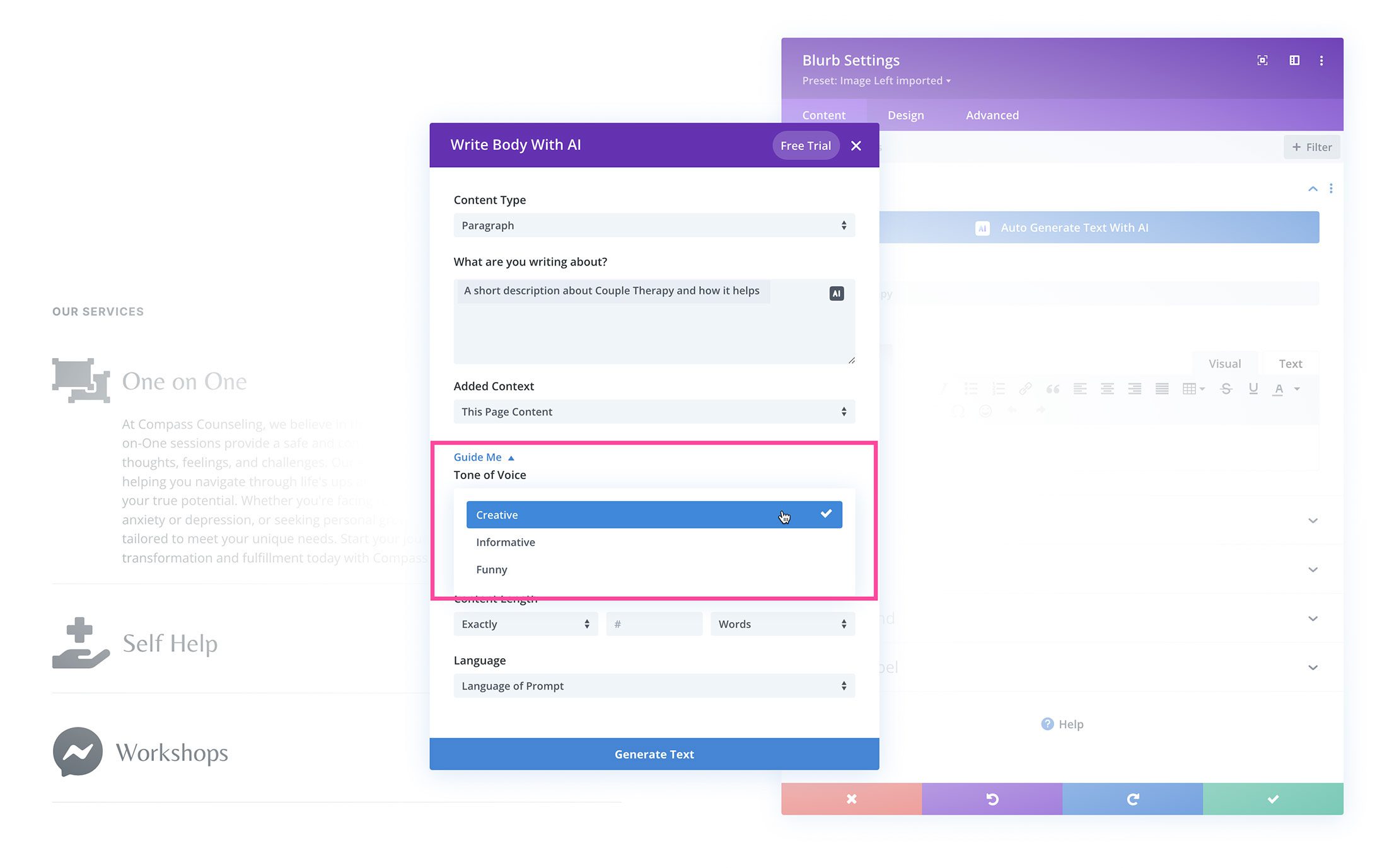

ต้องใช้คำหลัก
เพื่อจุดประสงค์ด้าน SEO คุณสามารถบอก Divi AI ได้ที่นี่ว่าคุณต้องการรวมคำหลักใดในข้อความ
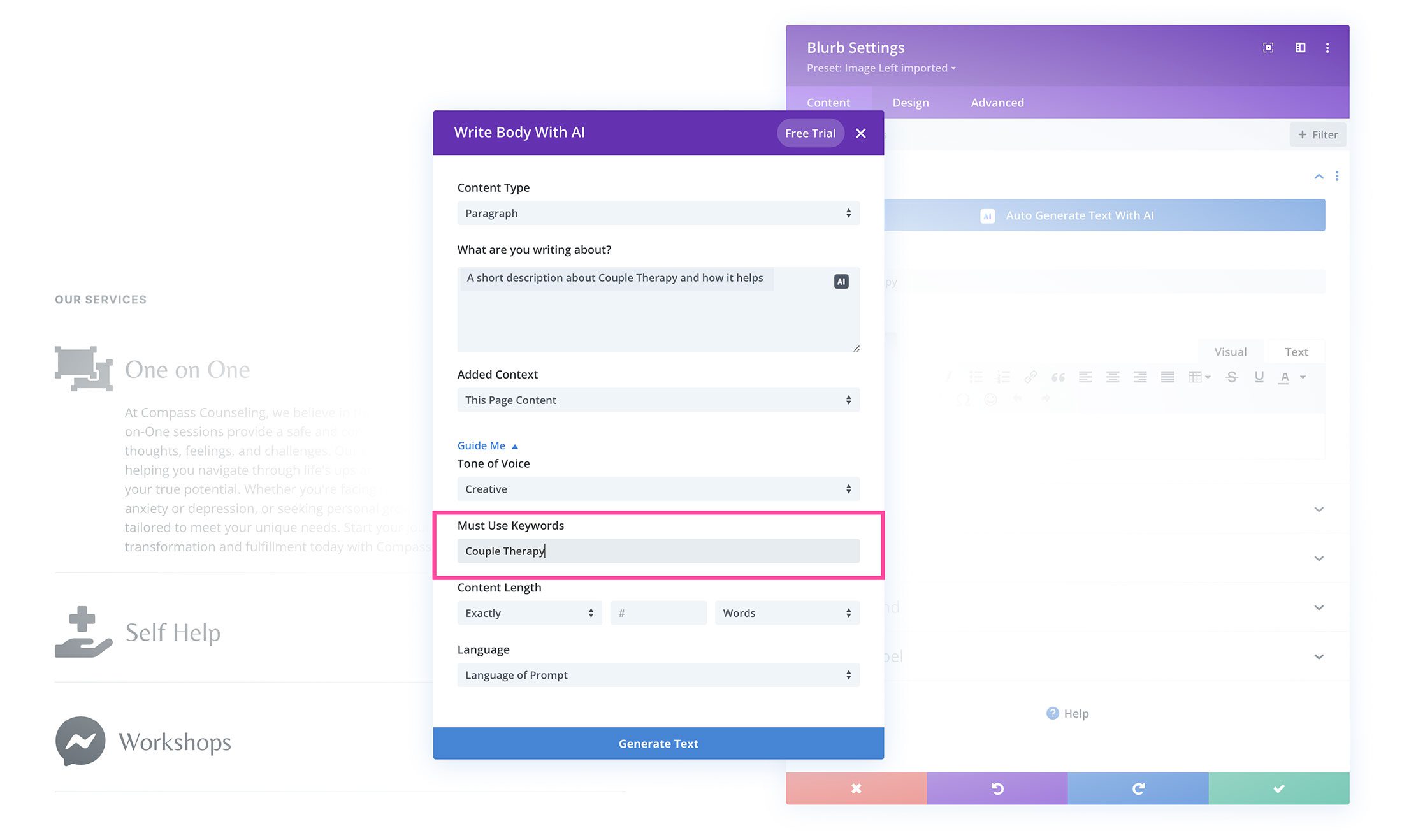
ความยาวเนื้อหา
ที่นี่คุณสามารถบอก Divi AI ว่าต้องการให้เนื้อหายาวหรือสั้นเพียงใด
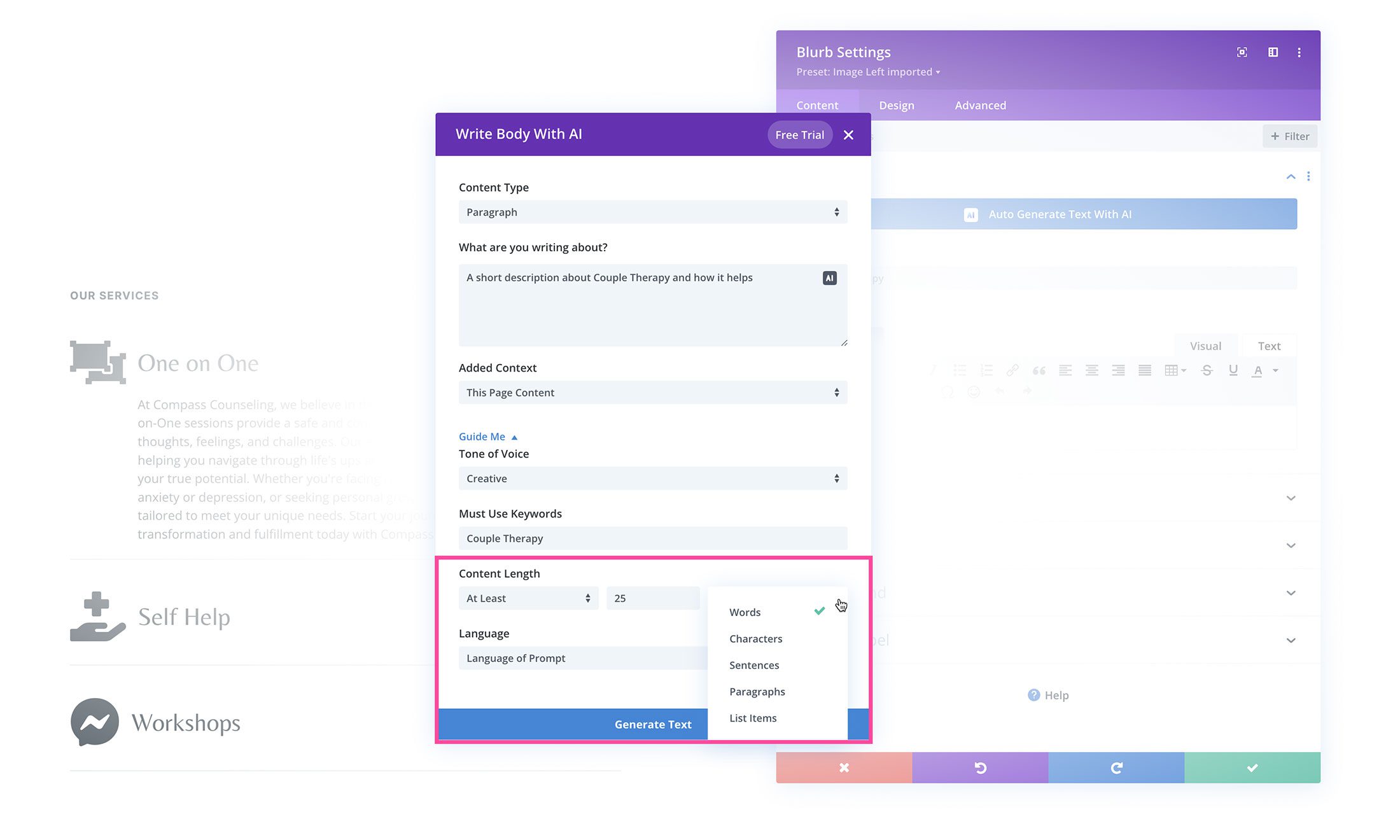
ภาษา
ตามค่าเริ่มต้น Divi AI จะเขียนเนื้อหาในภาษาเดียวกับข้อความแจ้งที่ได้รับ อย่างไรก็ตาม หากคุณต้องการให้ Divi AI เขียนเป็นภาษาอื่น คุณสามารถเลือกจากเมนูแบบเลื่อนลงที่นี่
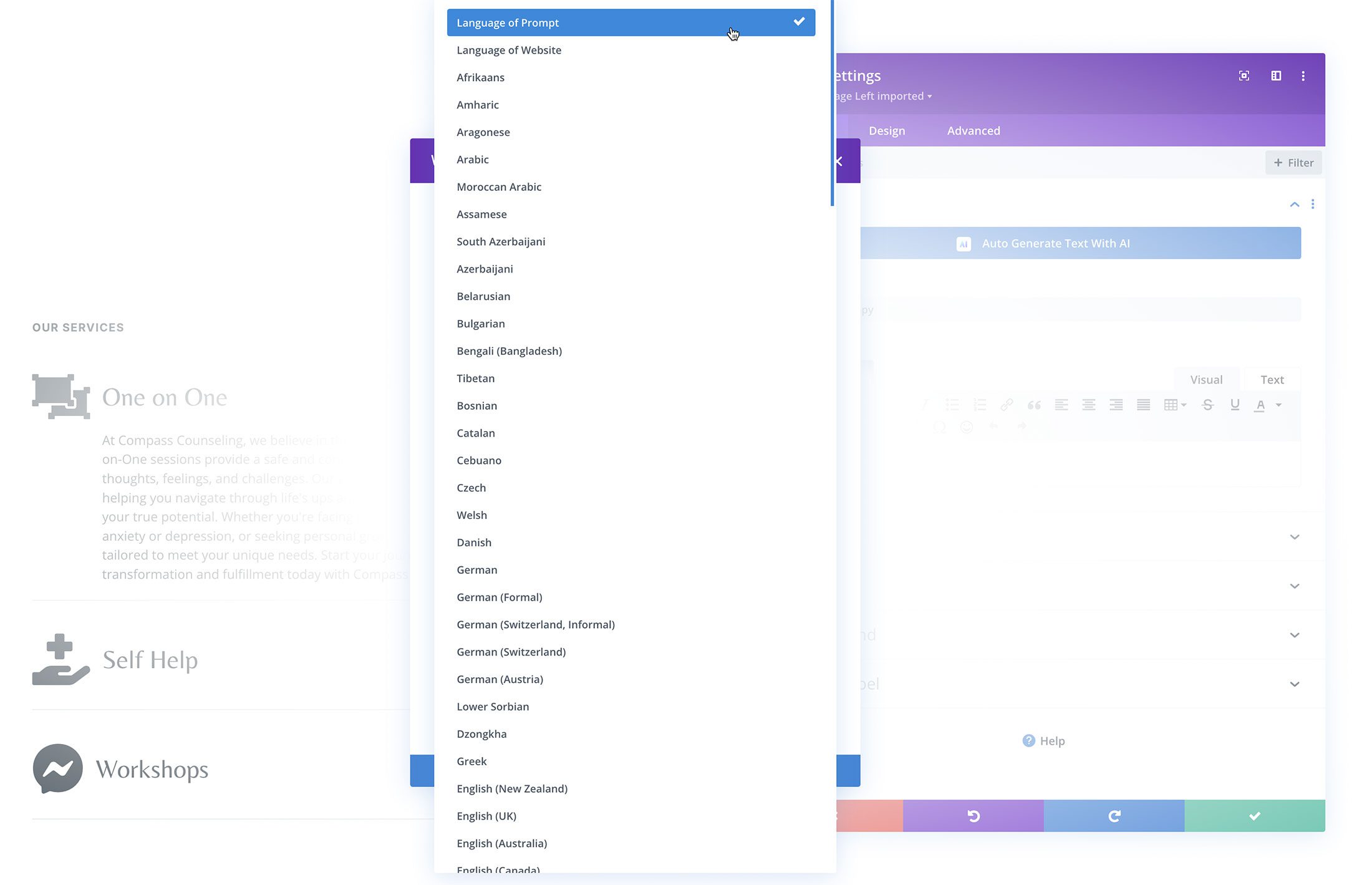
คลิก “สร้างข้อความ”
เมื่อตั้งค่าตามที่คุณต้องการแล้ว ให้คลิกปุ่ม “สร้างข้อความ” ที่ด้านล่างเพื่อให้ Divi AI ทำงาน!
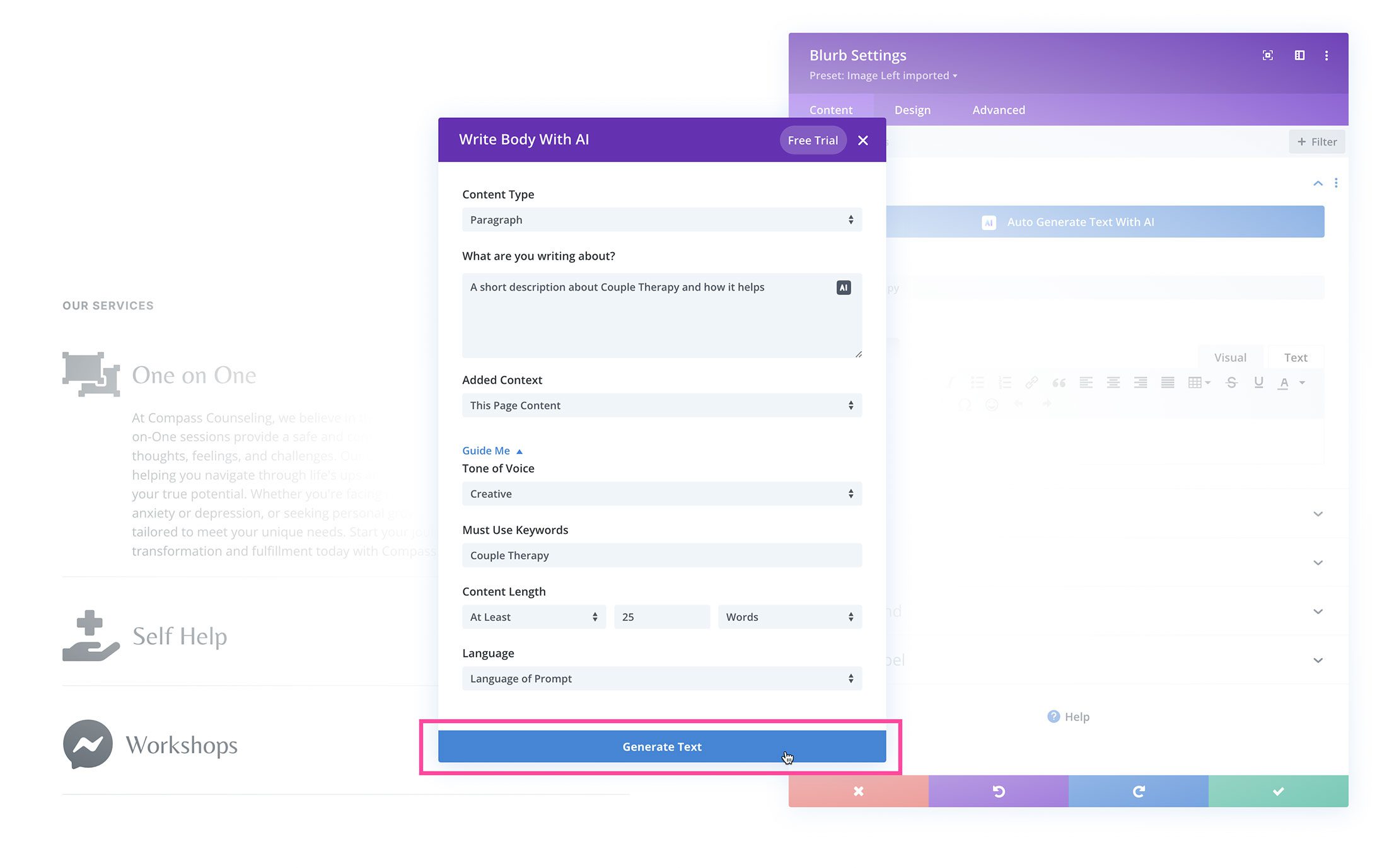
หากคุณพอใจกับข้อความที่สร้างขึ้น คุณสามารถคลิกปุ่ม "ใช้ข้อความนี้" เพื่อแทรกข้อความลงในโมดูล อย่างไรก็ตาม คุณสามารถปรับแต่งข้อความที่สร้างขึ้นโดย AI เพิ่มเติมได้ในส่วน “แก้ไขด้วย AI” คุณย่อหรือขยายข้อความ ตรวจสอบการสะกดและไวยากรณ์ เขียนใหม่สำหรับผู้เชี่ยวชาญหรือผู้เริ่มต้น และอื่นๆ อีกมากมาย คุณยังสามารถให้แนวทางเพิ่มเติมแก่ตัวสร้าง AI ได้โดยพิมพ์ในส่วน "ปรับแต่งผลลัพธ์" แล้วคลิกปุ่ม "สร้างใหม่"
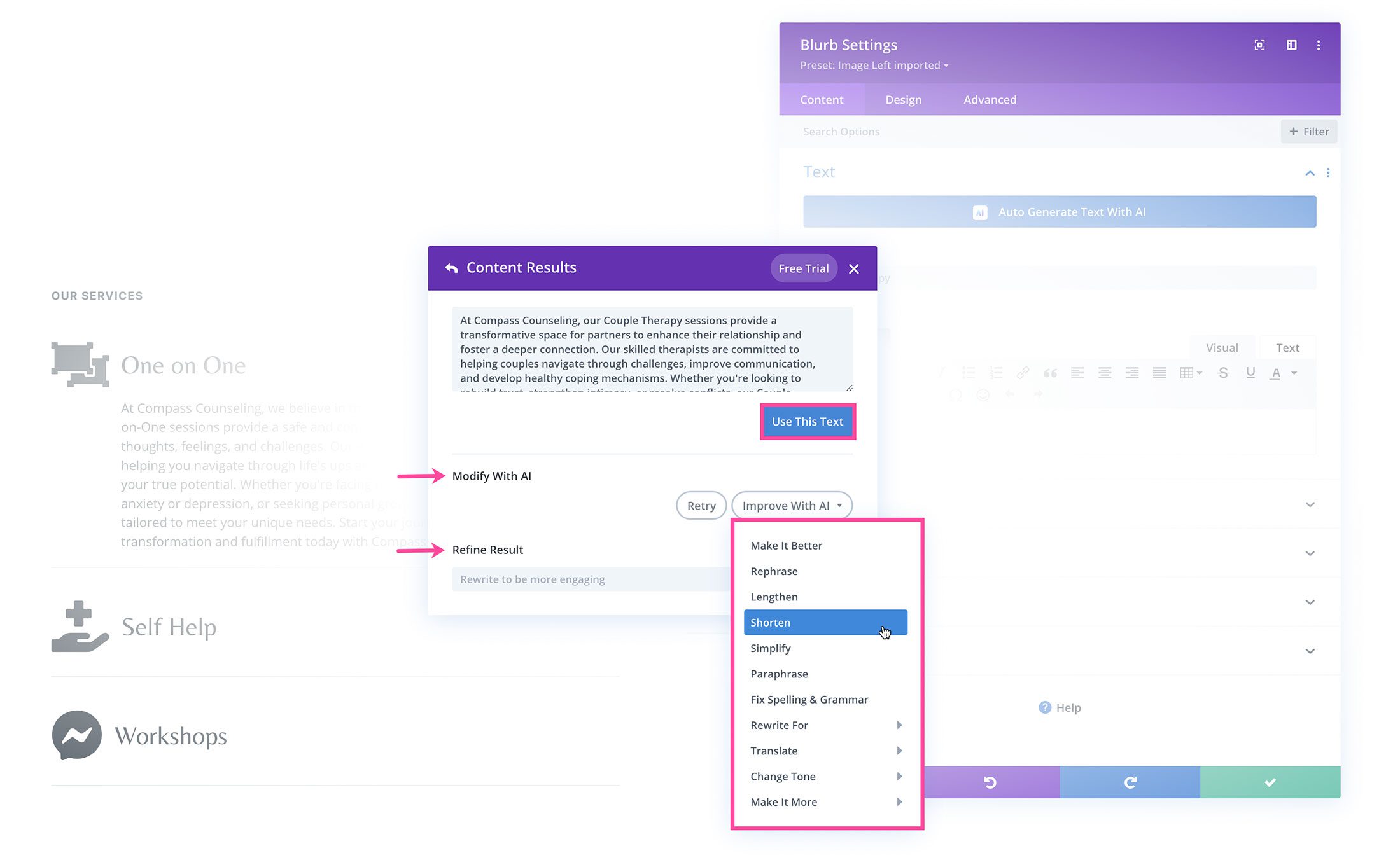
นอกเหนือจากตัวเลือกทั้งหมดเหล่านี้สำหรับการปรับแต่งและปรับปรุงข้อความที่สร้างโดย AI แล้ว คุณยังสามารถกลับไปที่พรอมต์เริ่มต้นของคุณได้โดยคลิกลูกศรย้อนกลับสีขาวที่ด้านบนซ้ายของหน้าต่างที่ระบุว่า “ผลลัพธ์ของเนื้อหา” คุณสามารถปรับแต่งการตั้งค่าและสร้างข้อความใหม่ได้จากที่นั่น
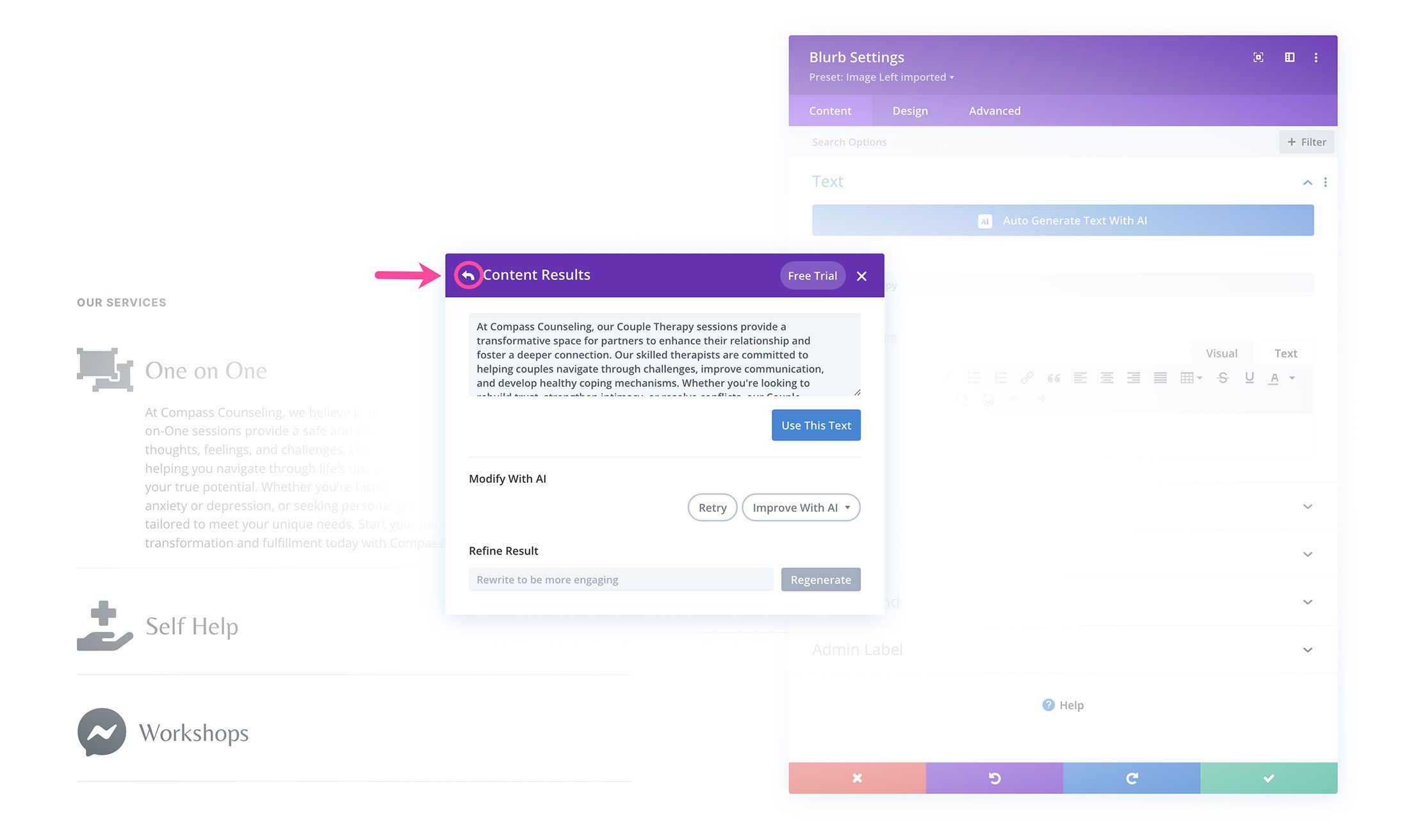
เมื่อคุณสร้างผลลัพธ์อื่น คุณจะเห็นตัวเลือกในการสลับระหว่างผลลัพธ์เหล่านั้นใต้ข้อความที่สร้างขึ้นโดย AI ด้วยวิธีนี้ คุณสามารถเปรียบเทียบและเปรียบต่างผลลัพธ์ของคุณ และเลือกข้อความที่คุณชอบที่สุดและรวบรวมเข้าด้วยกันสำหรับย่อหน้าเฉพาะของคุณเอง
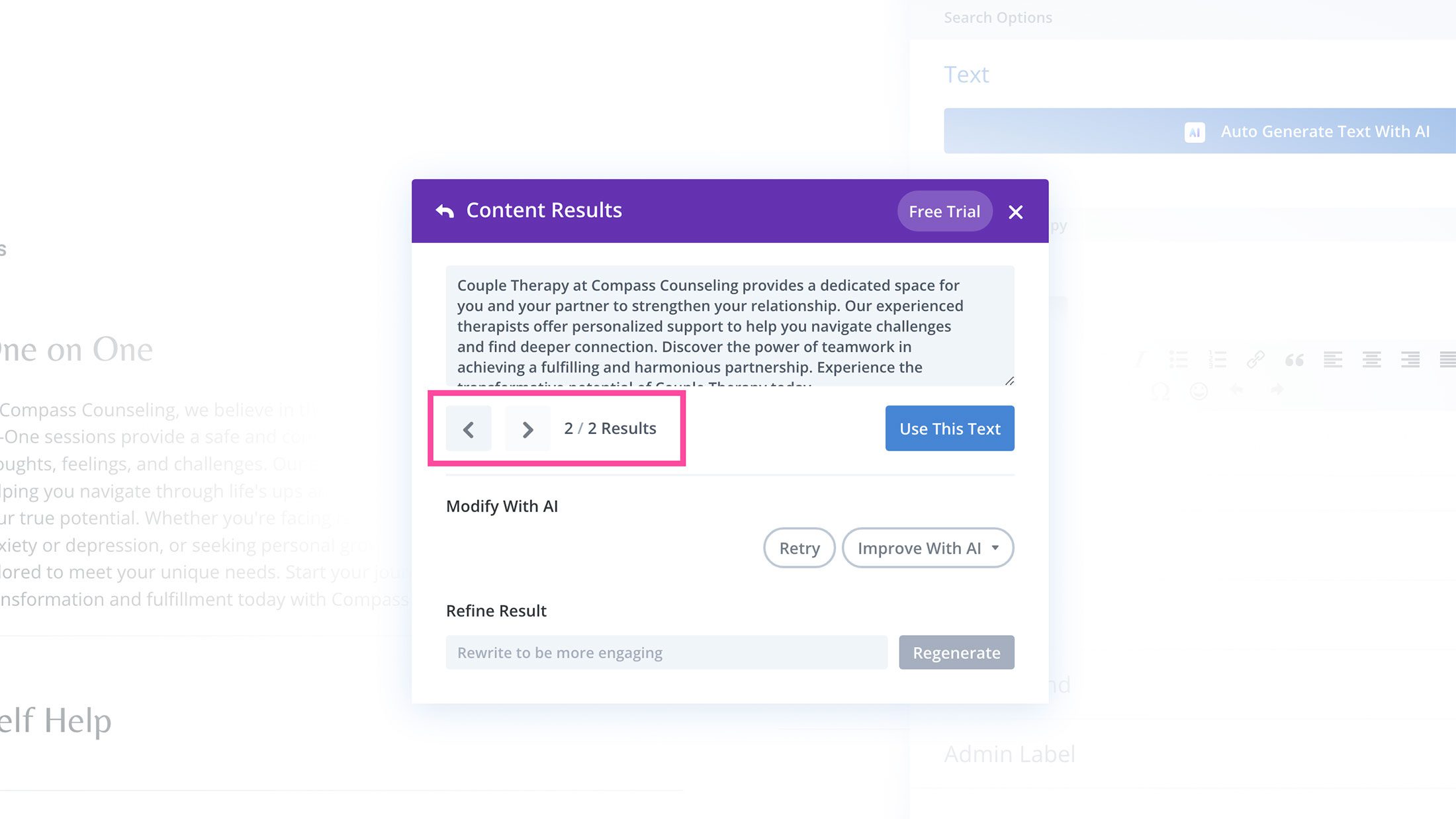
เขียนซ้ำและแก้ไขสำเนา
การเขียนซ้ำและแก้ไขสำเนาด้วย Divi AI นั้นคล้ายคลึงกันมาก ในการทำเช่นนั้น เราจะนำทางไปยังโมดูลข้อความที่มีเนื้อหาอยู่ เปิดการตั้งค่าของโมดูลเพื่อแก้ไขเนื้อหา
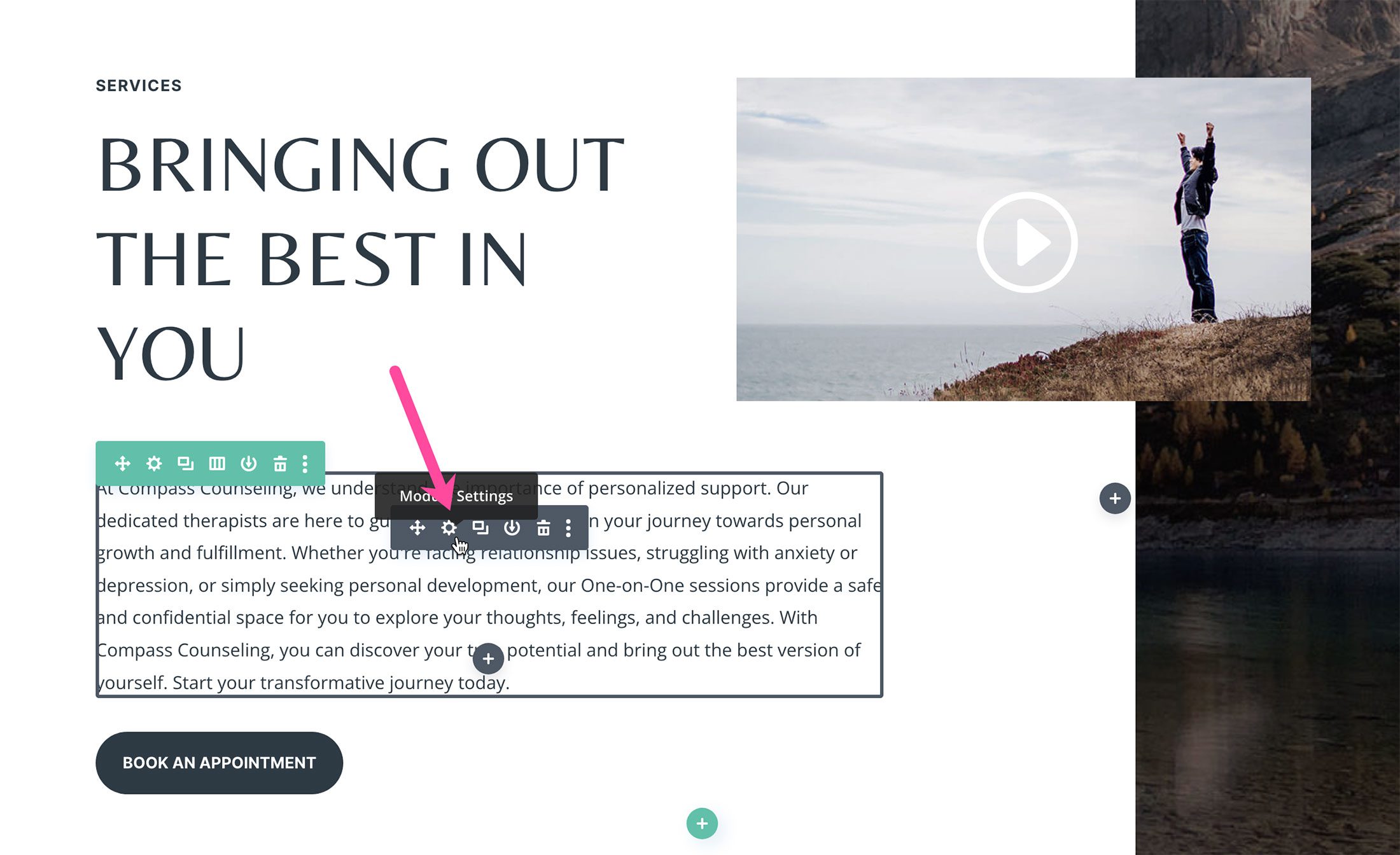
มีสองวิธีที่คุณสามารถเข้าถึงตัวเลือก AI ได้ ขั้นแรก โดยคลิกปุ่มสีน้ำเงิน “สร้างข้อความอัตโนมัติด้วย AI” สีน้ำเงินที่ด้านบน หรือขั้นที่สอง โดยคลิกไอคอน AI ภายในโปรแกรมแก้ไขข้อความ
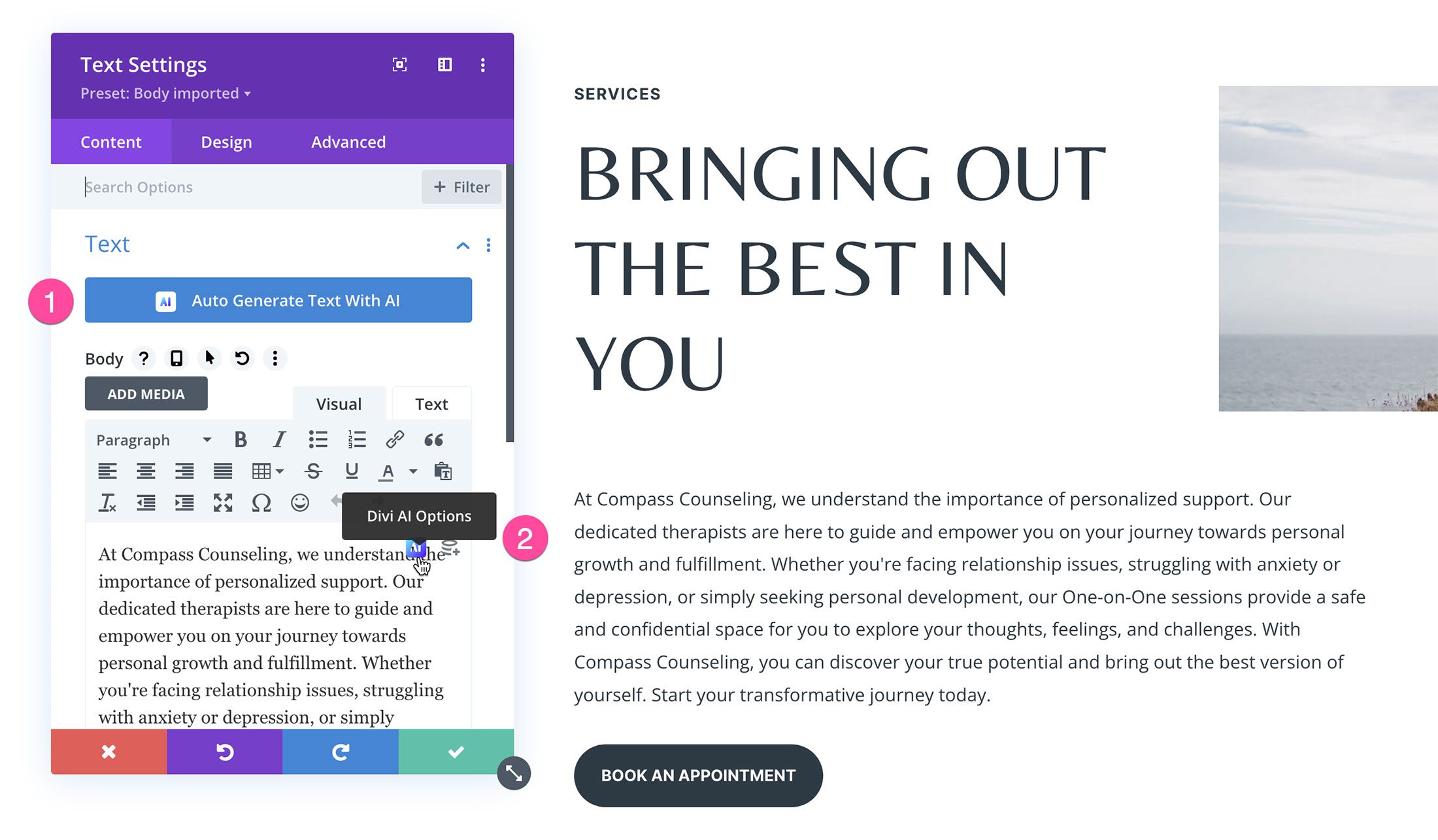
หากคุณต้องการให้ Divi AI สร้างข้อความที่แก้ไขโดยอัตโนมัติ ให้คลิกปุ่มสีน้ำเงิน คุณสามารถปรับแต่งผลลัพธ์เพิ่มเติมได้ในหน้าต่างผลลัพธ์เนื้อหาโดยใช้ตัวเลือกและการตั้งค่าที่อธิบายไว้ข้างต้น
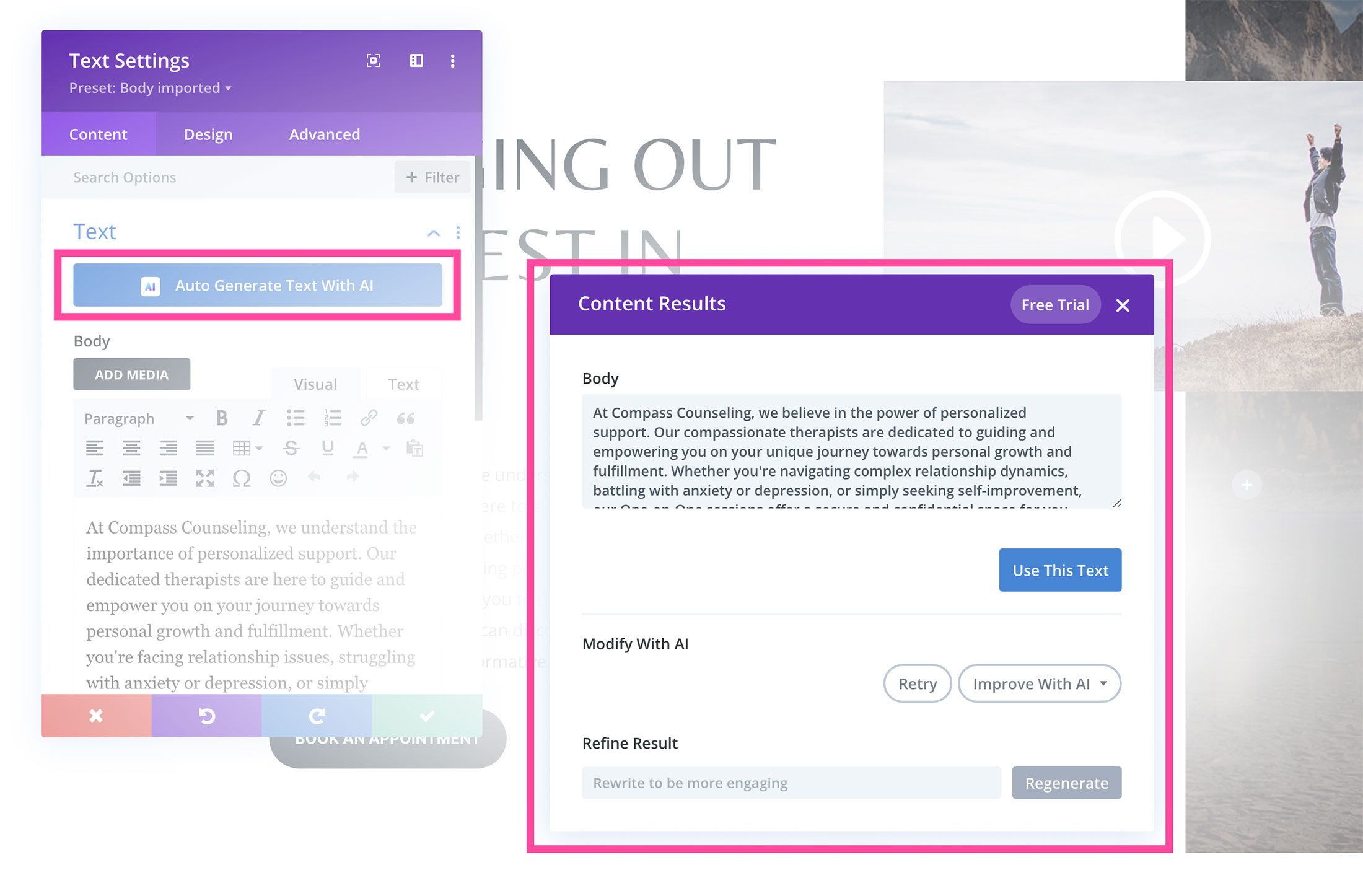
หากต้องการใช้ฟีเจอร์ปรับปรุงด้วย AI ให้คัดลอกข้อความที่มีอยู่ คลิกไอคอน Divi AI แล้วเลือก “ปรับปรุงด้วย AI”
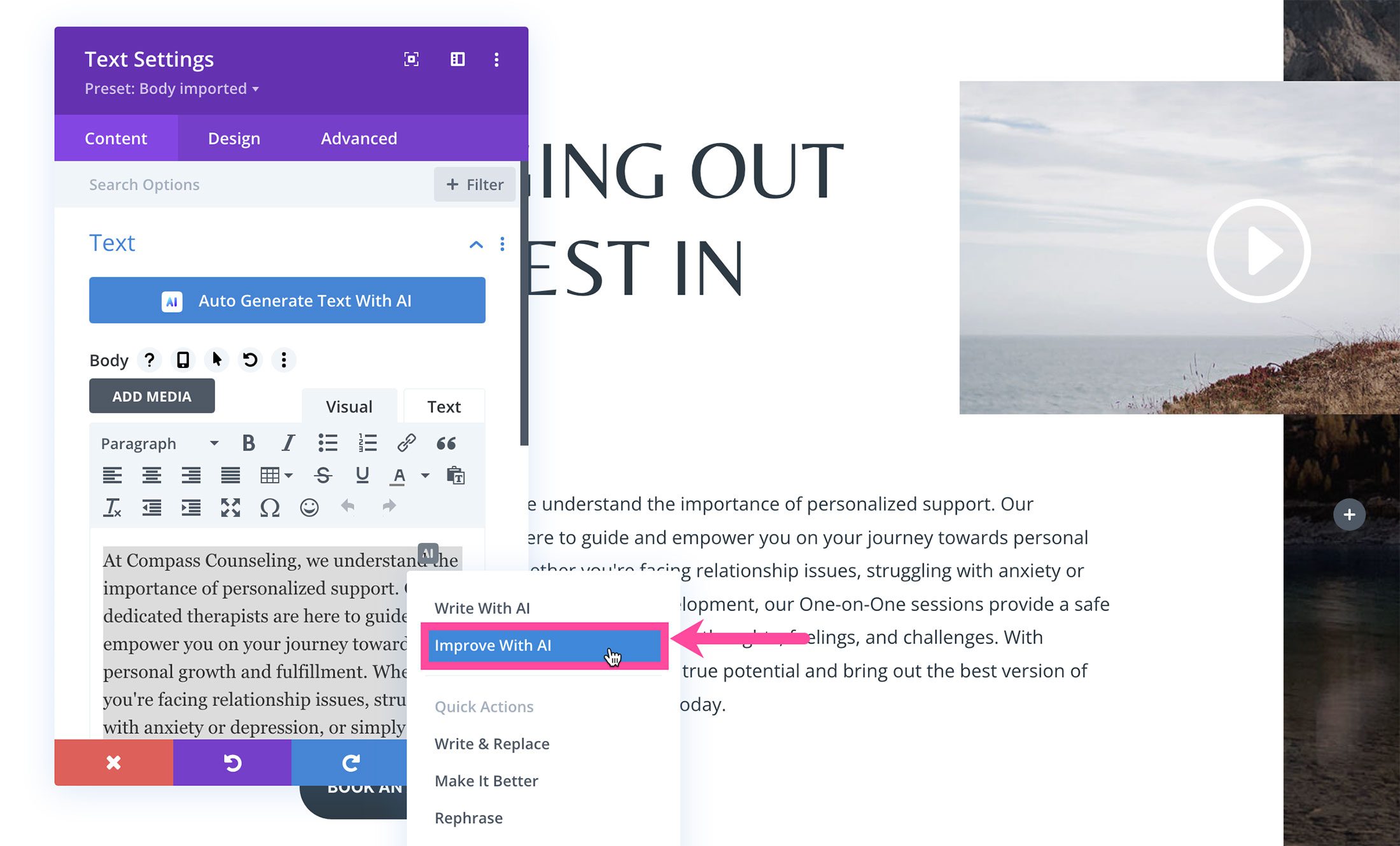
วางข้อความลงในเครื่องมือแก้ไข กำหนดรูปแบบและการตั้งค่าที่คุณต้องการใช้ จากนั้นคลิก “สร้างข้อความ”
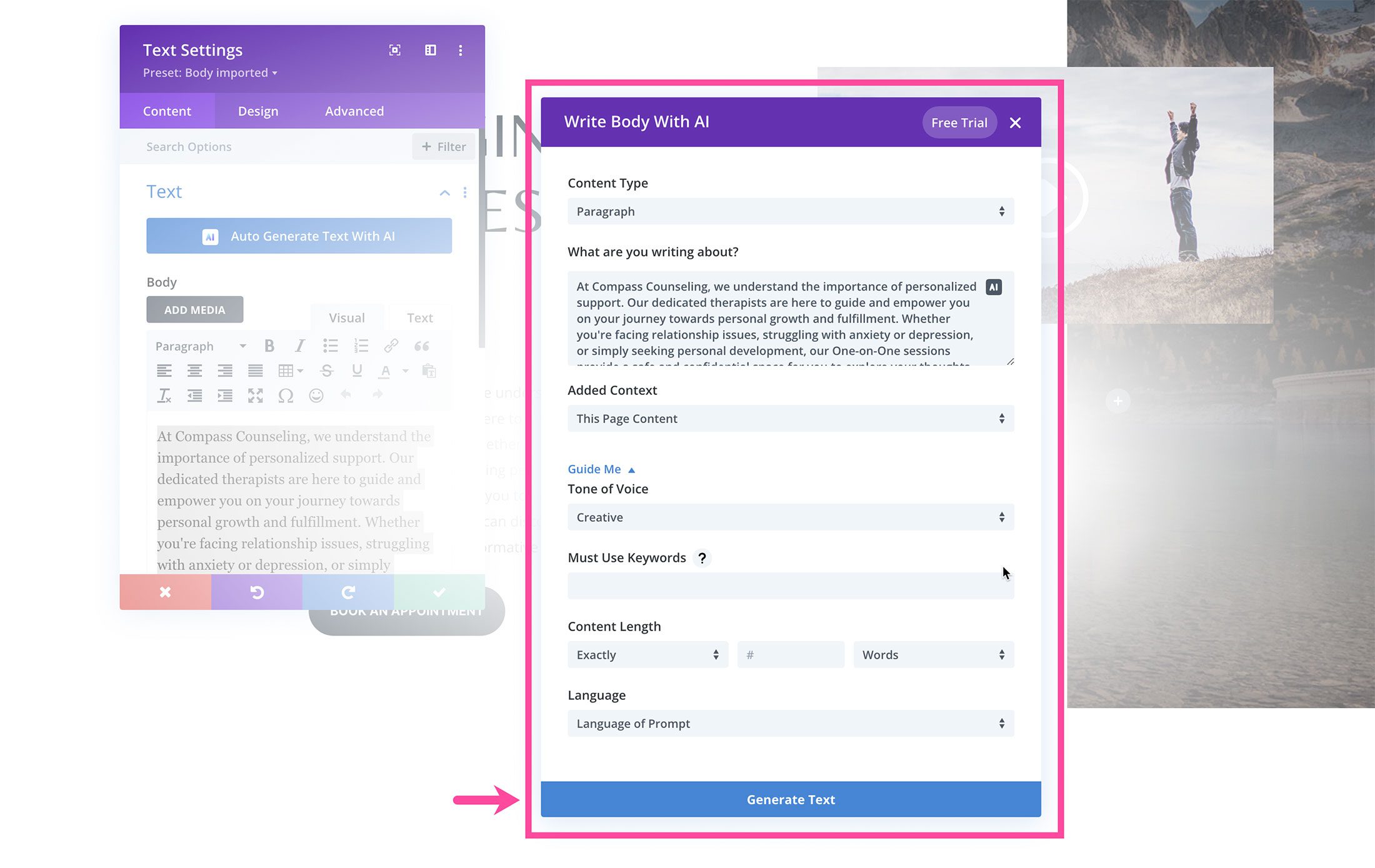
สร้างภาพที่กำหนดเอง
ไม่ต้องเสียเวลาหลายชั่วโมงไปกับไซต์ภาพสต็อกเพื่อค้นหาภาพที่สมบูรณ์แบบสำหรับการออกแบบของคุณอีกต่อไป ด้วย Divi AI คุณสามารถสร้างภาพที่กำหนดเองซึ่งไม่ซ้ำใครสำหรับเว็บไซต์ของคุณ! ต่อไปนี้คือวิธีที่คุณสามารถสร้างรูปภาพที่กำหนดเองโดยใช้ Divi AI และโมดูลรูปภาพ
ขั้นแรก เปิดการตั้งค่าโมดูลรูปภาพและวางเมาส์เหนือรูปภาพเพื่อดูไอคอน AI คลิกเพื่อโหลดตัวเลือก AI: สร้างด้วย AI ปรับปรุงด้วย AI หรือเลือกจากตัวเลือกด่วน เช่น สร้างและแทนที่ สร้างใหม่ หรือเปลี่ยนสไตล์ ให้เลือก “สร้างด้วย AI”
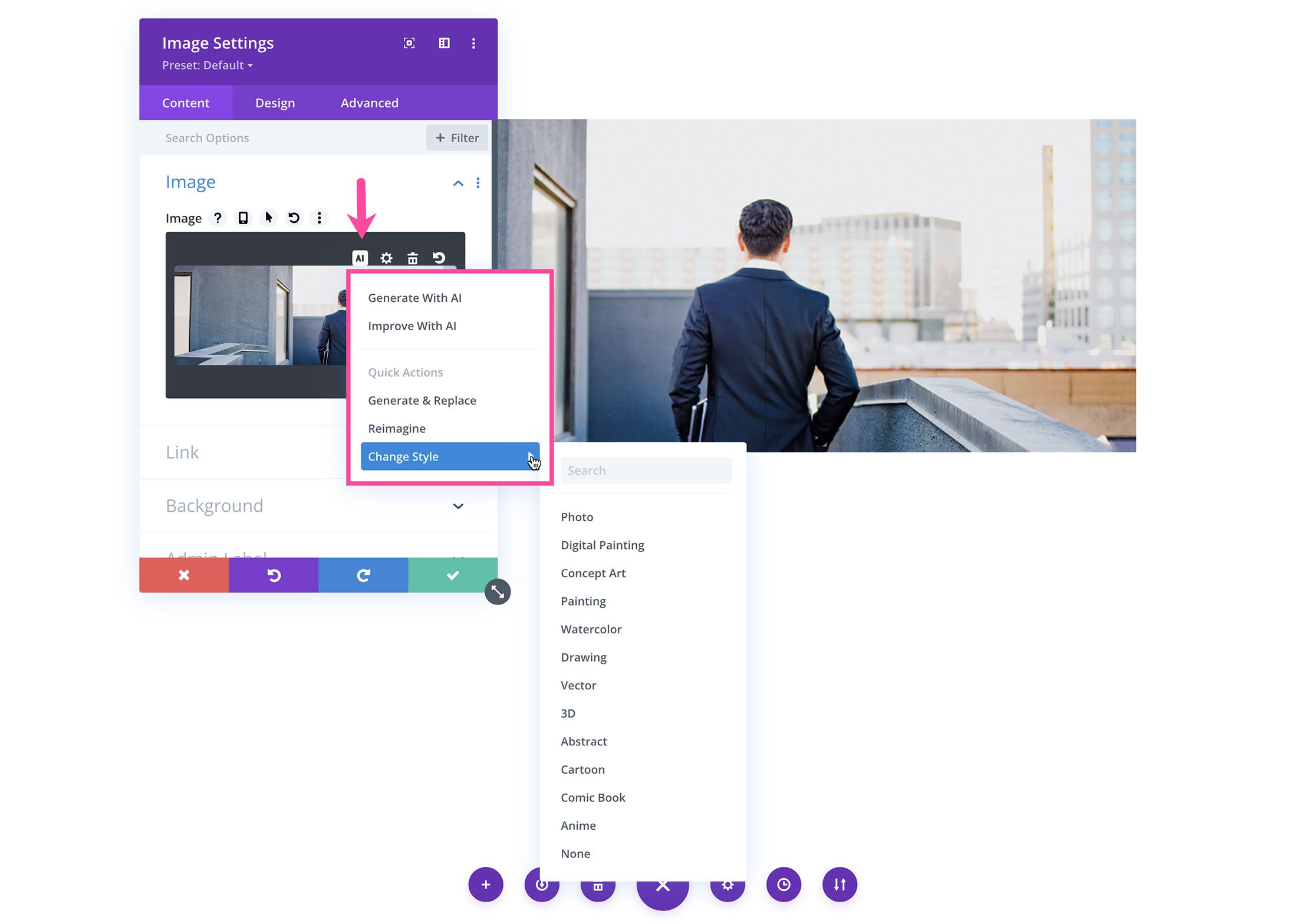
ตัวเลือกแรกคือการเลือกสไตล์ของรูปภาพที่คุณต้องการสร้าง
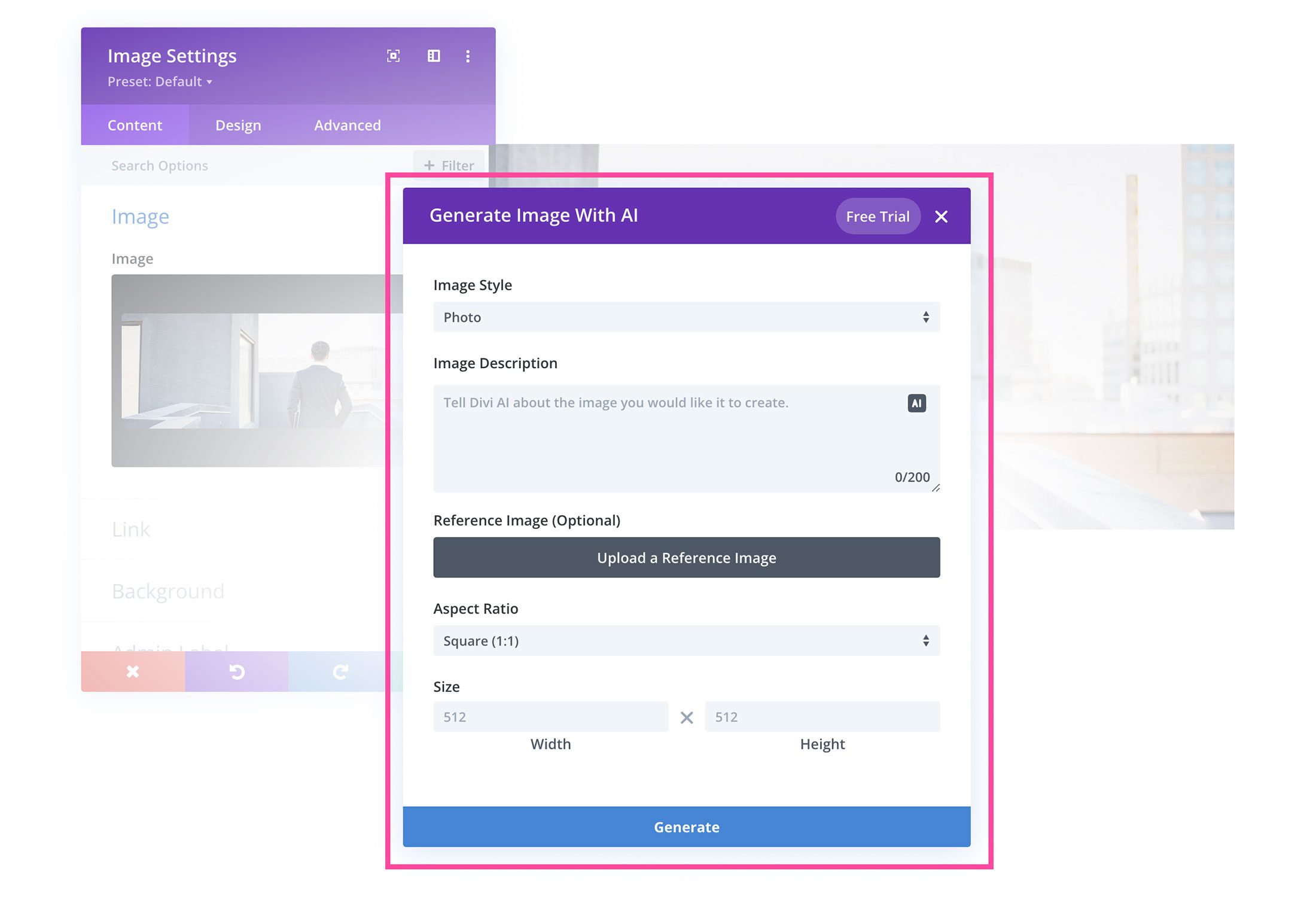
มีหลากหลายรูปแบบให้เลือก คุณสามารถสร้างรูปภาพที่เป็นภาพถ่ายได้ เช่น ภาพวาดดิจิทัล แนวคิดศิลปะ กราฟิกแบบเวกเตอร์ การแสดงผล 3 มิติ ภาพวาด ศิลปะนามธรรม หนังสือการ์ตูน สีน้ำ ภาพวาด อะนิเมะ หรือการ์ตูน
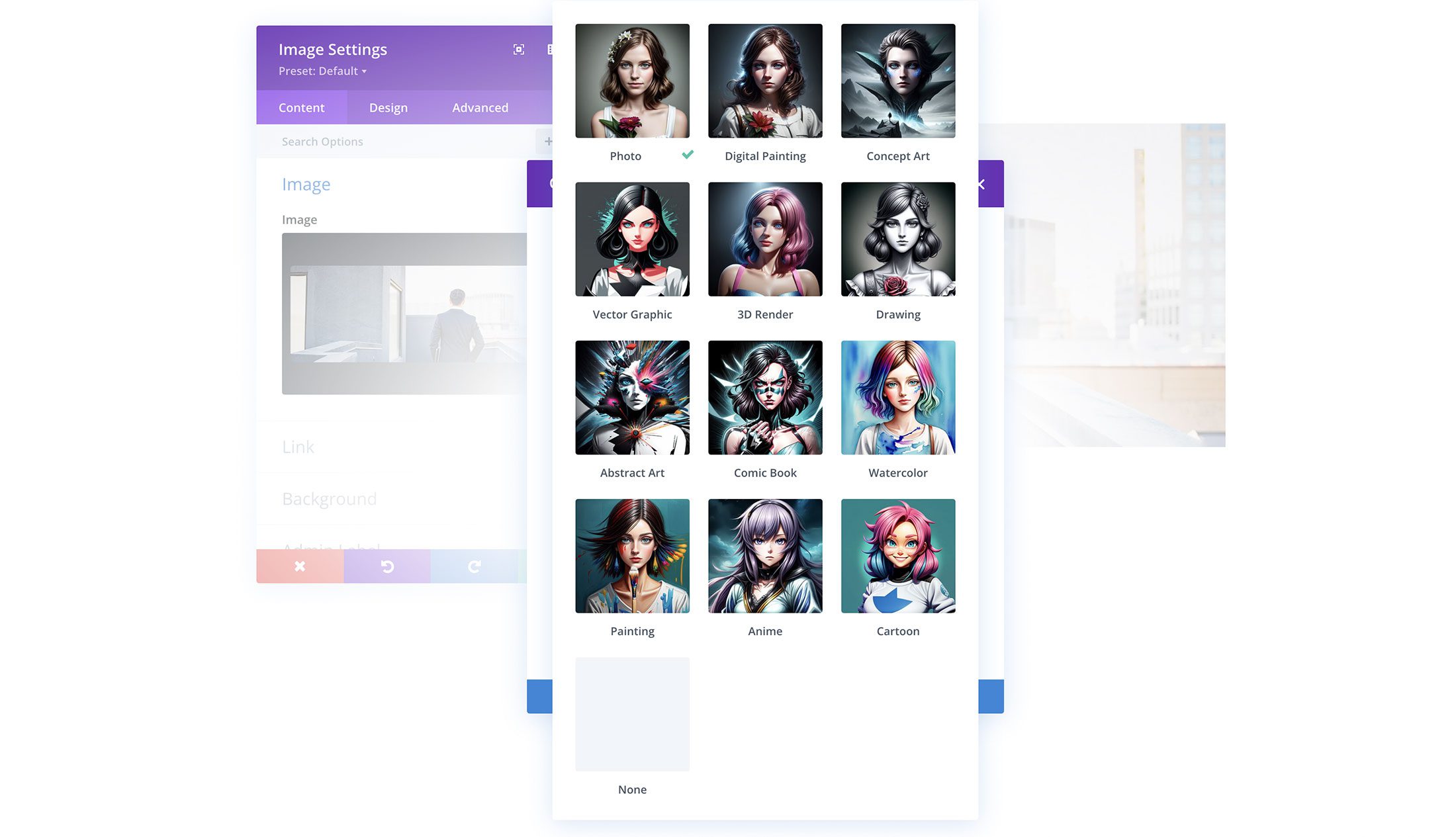
จากนั้น เขียนข้อความอธิบายภาพที่คุณต้องการสร้าง คุณยังสามารถใช้ AI เพื่อช่วยสร้างข้อความแจ้งโดยคลิกที่ไอคอน AI ในพื้นที่ข้อความ
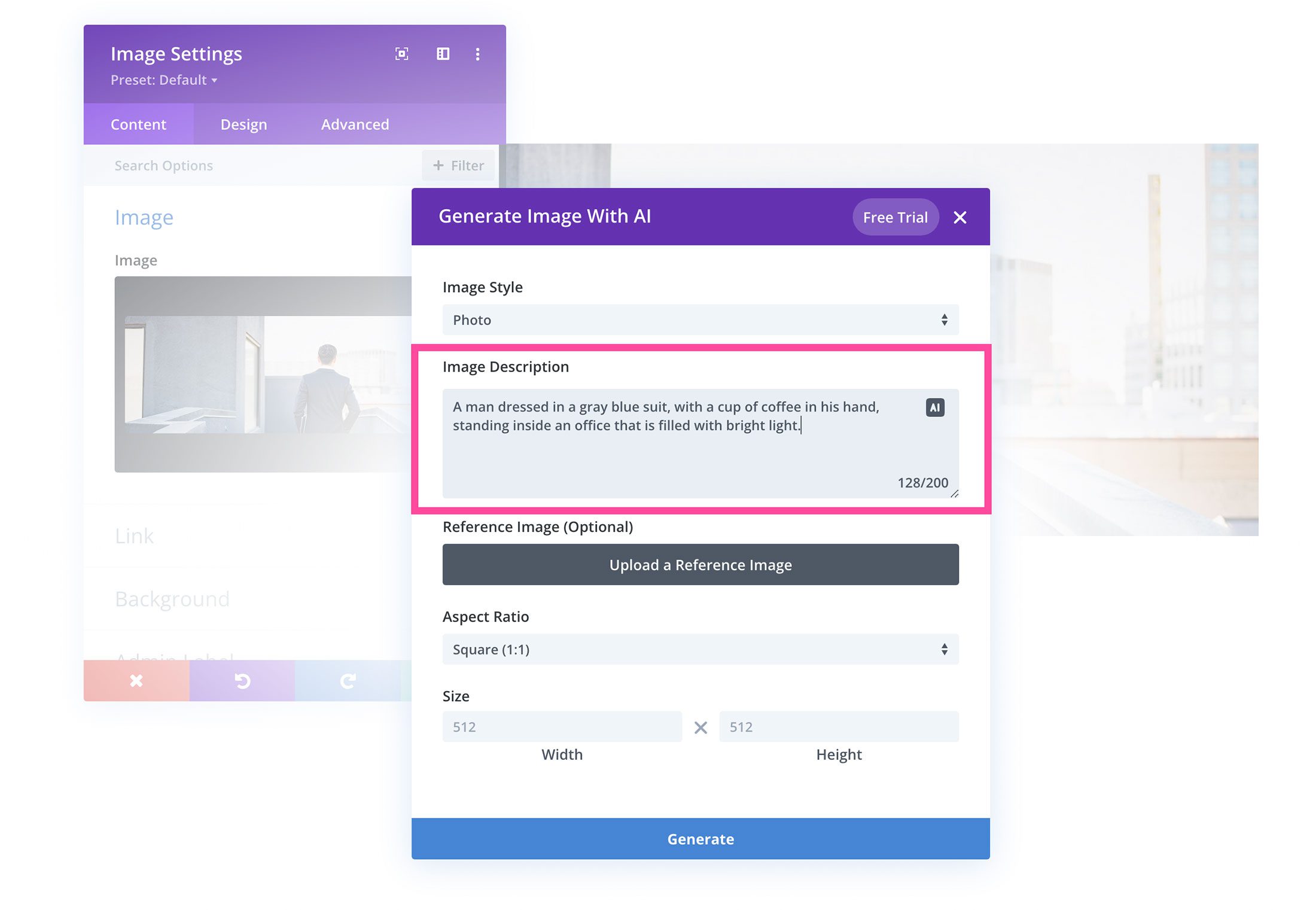
คุณยังสามารถอัปโหลดภาพอ้างอิงเพื่อให้บริบทเพิ่มเติม อย่างไรก็ตาม นี่เป็นทางเลือก หาก คุณ ใช้ภาพถ่ายอ้างอิง คุณสามารถตั้งค่าอิทธิพลของภาพเป็นเปอร์เซ็นต์ได้ ยิ่งคุณกำหนดรูปภาพน้อยลงเท่าไหร่ ข้อความแจ้งที่เป็นลายลักษณ์อักษรของคุณก็จะยิ่งมีอิทธิพลมากขึ้นเท่านั้น
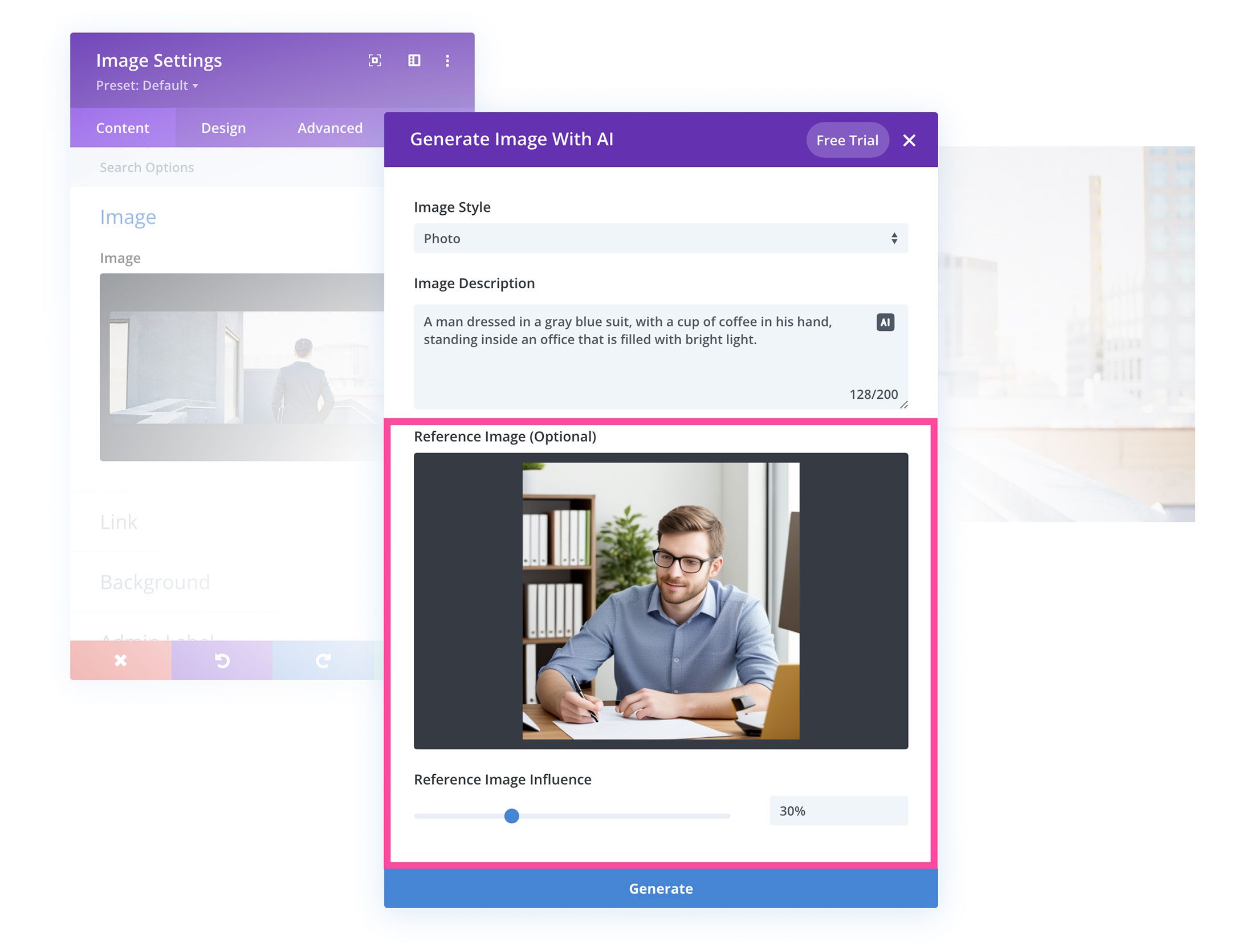
หากคุณไม่ได้อัปโหลดรูปภาพอ้างอิง คุณจะมีตัวเลือกให้เลือกอัตราส่วนกว้างยาวของรูปภาพที่สร้างขึ้น: สี่เหลี่ยมจัตุรัส แนวนอน แนวตั้ง หรือขนาดที่กำหนดเอง

คุณสามารถกำหนดขนาด (ความกว้างและความสูง) ของรูปภาพได้
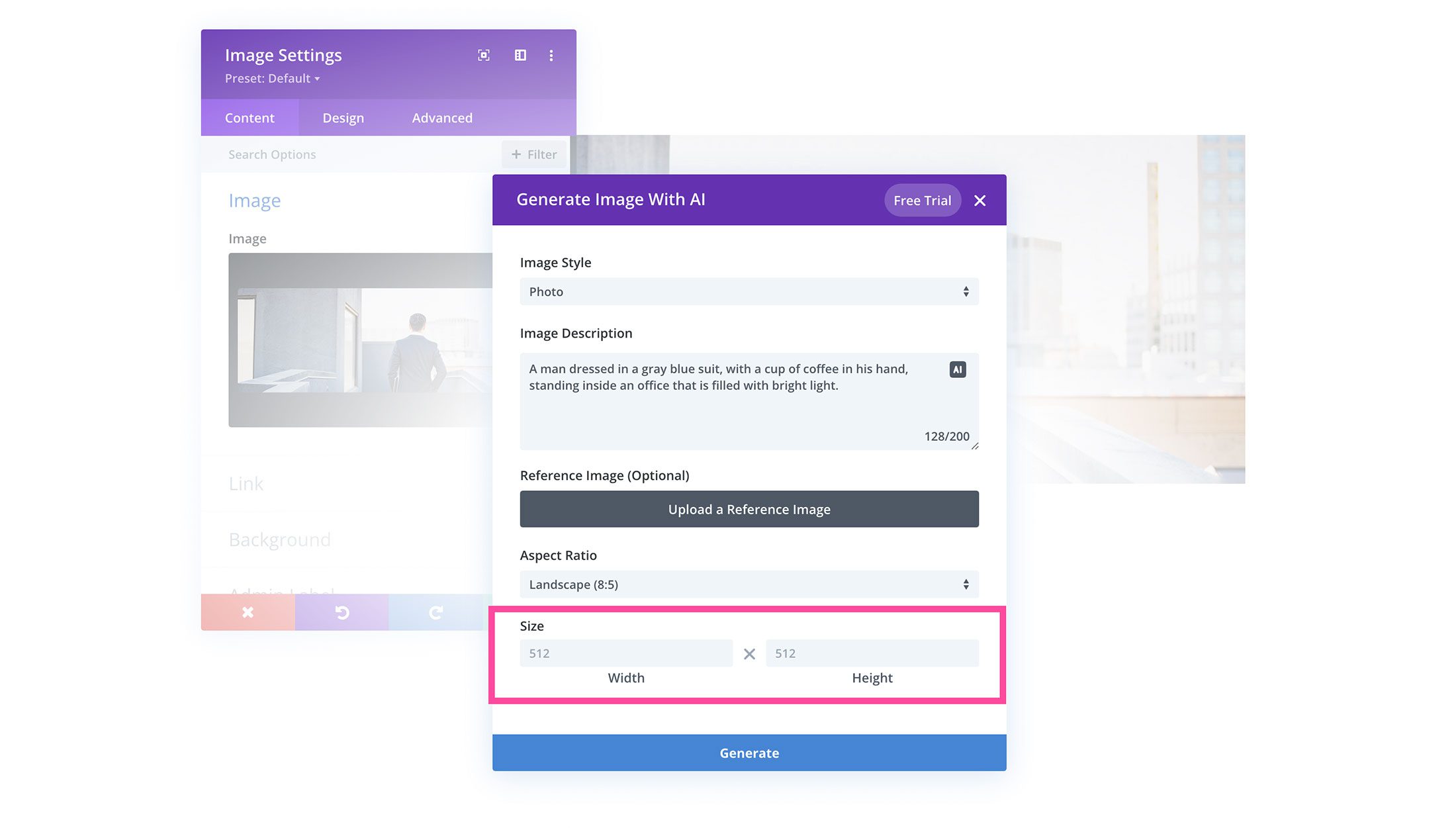
เมื่อกรอกข้อมูลในฟิลด์เรียบร้อยแล้ว ให้คลิกปุ่ม “สร้างภาพ” และปล่อยให้เวทมนตร์ของ AI ทำงาน!
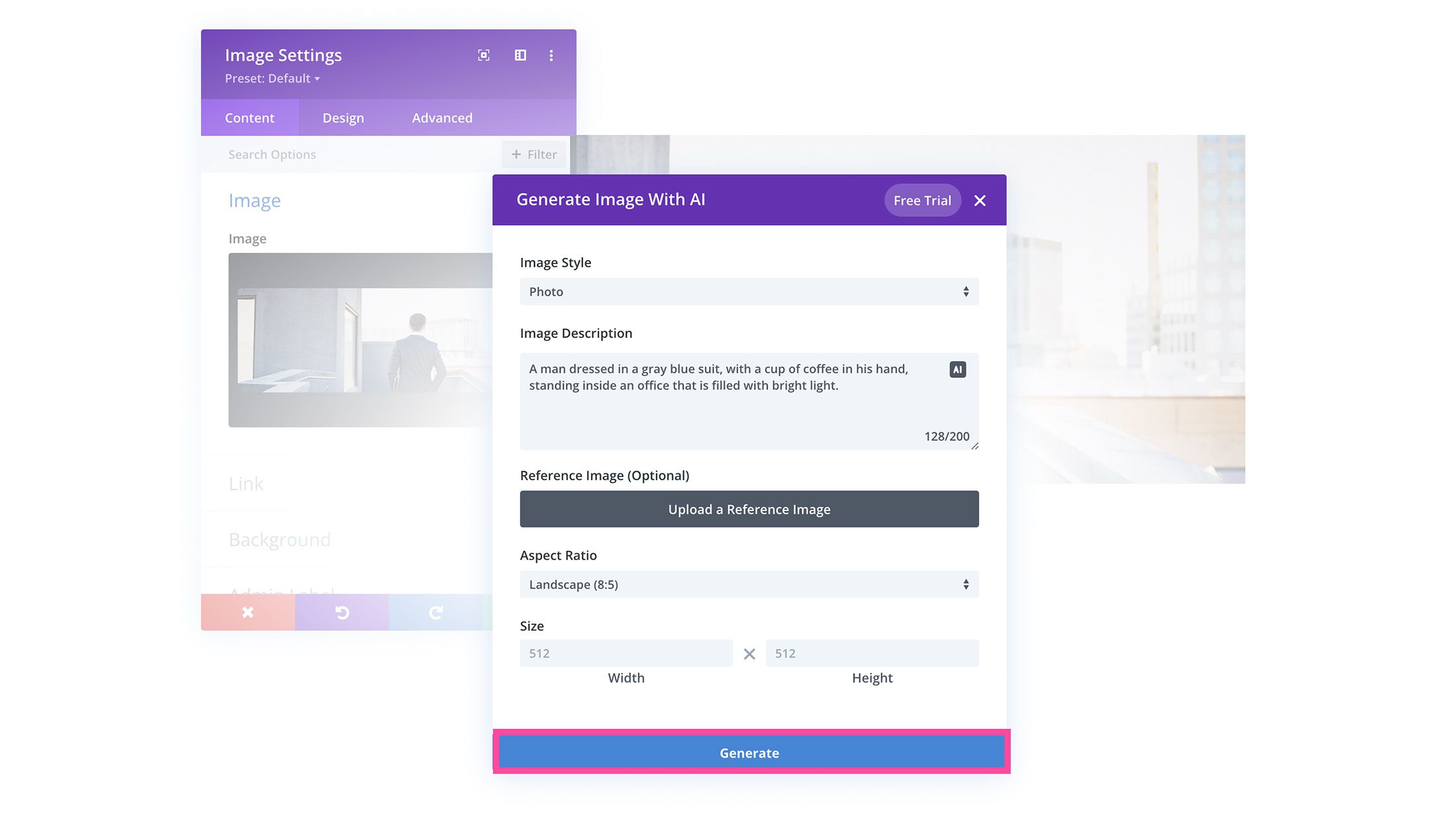
ในหน้าจอถัดไป คุณจะเห็นภาพที่สร้างขึ้นสี่ภาพ หากมีรูปภาพที่คุณชอบและต้องการใช้ในการออกแบบเพจ ให้คลิกที่รูปภาพนั้นแล้วเลือก “ใช้รูปภาพนี้” คุณยังสามารถบันทึกภาพลงในไลบรารีสื่อของคุณได้โดยวางเมาส์เหนือรูปภาพแล้วคลิกไอคอนลูกศรชี้ลงที่มุมขวาบนของรูปภาพ ด้วยวิธีนี้ คุณสามารถบันทึกเวอร์ชันรูปภาพอื่นเพื่อใช้ในอนาคตได้!

หากคุณต้องการปรับแต่งรูปภาพของคุณต่อไป คุณสามารถทำได้หลายวิธี ขั้นแรก คุณสามารถเลือกภาพที่สร้างขึ้นและขอให้ AI สร้างภาพเพิ่มเติมเช่นเดียวกับภาพนั้น
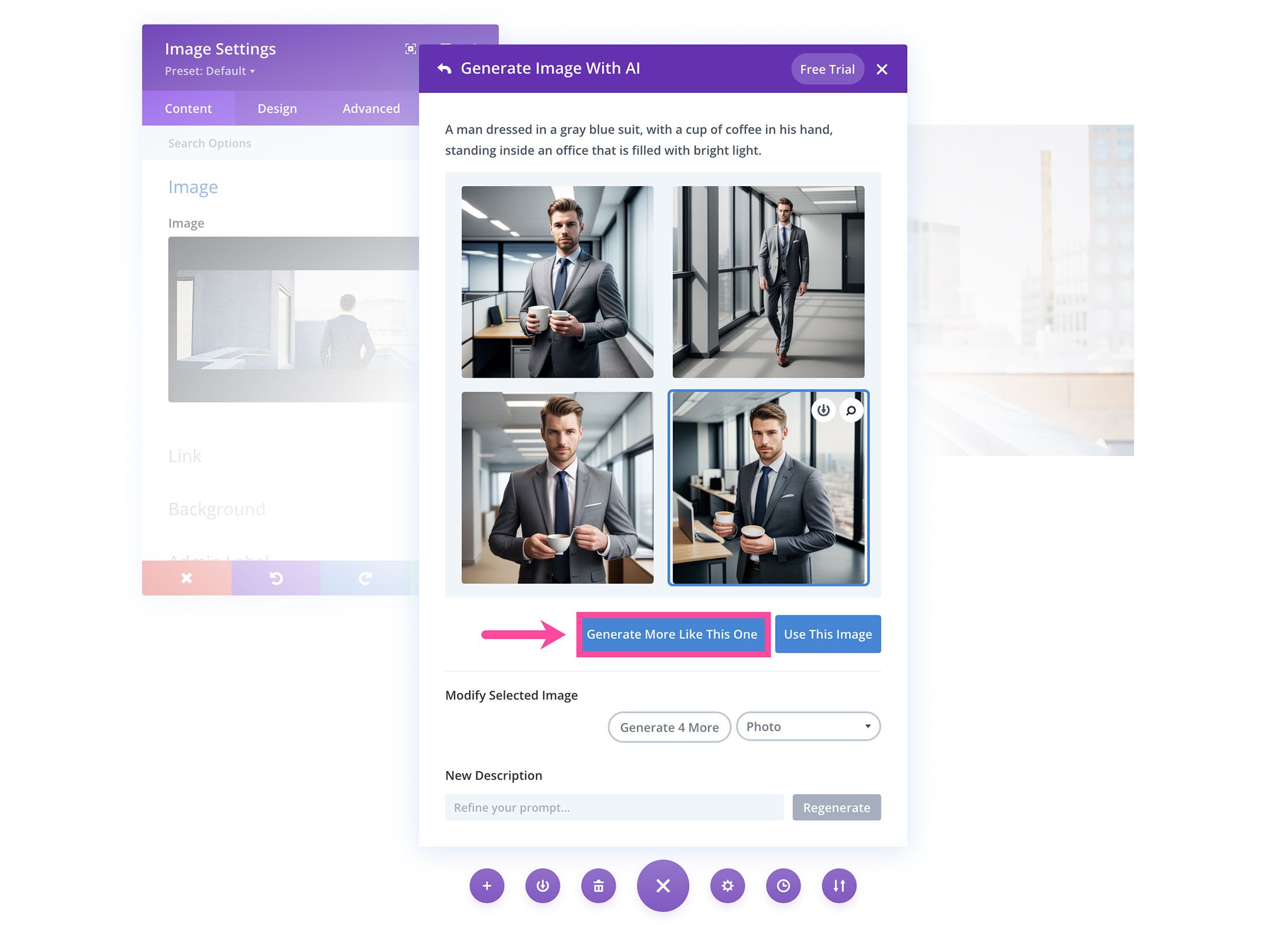
ในพื้นที่ แก้ไขรูปภาพที่เลือก คุณสามารถเปลี่ยนประเภทรูปภาพเป็นรูปแบบอื่นได้ เช่น ภาพวาดหรือภาพเวกเตอร์
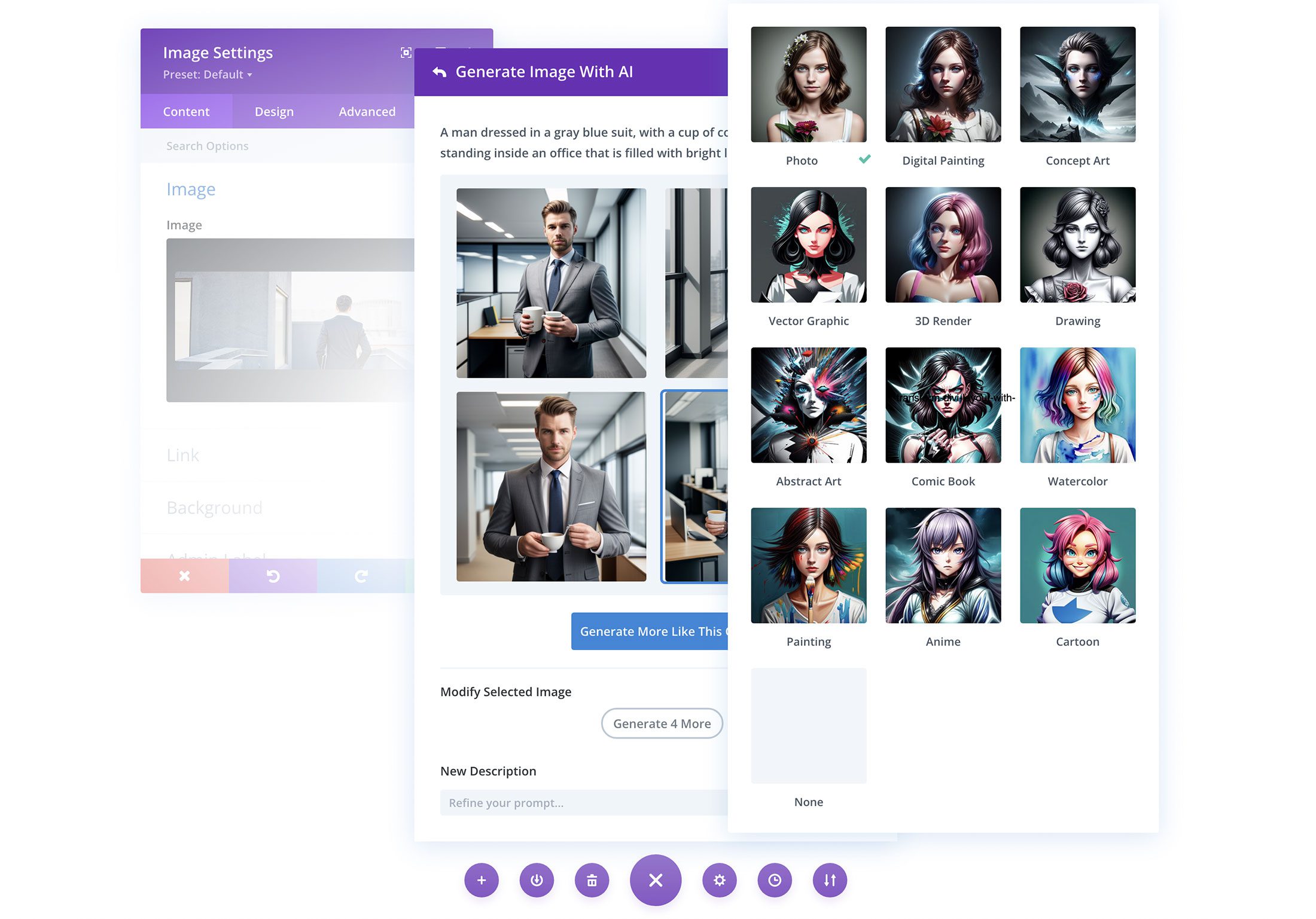
หากคุณต้องการปรับแต่งพรอมต์ คุณสามารถทำได้ในพื้นที่ คำอธิบายใหม่ พิมพ์พรอมต์ใหม่ของคุณและกดสร้างใหม่เพื่อสร้างภาพใหม่
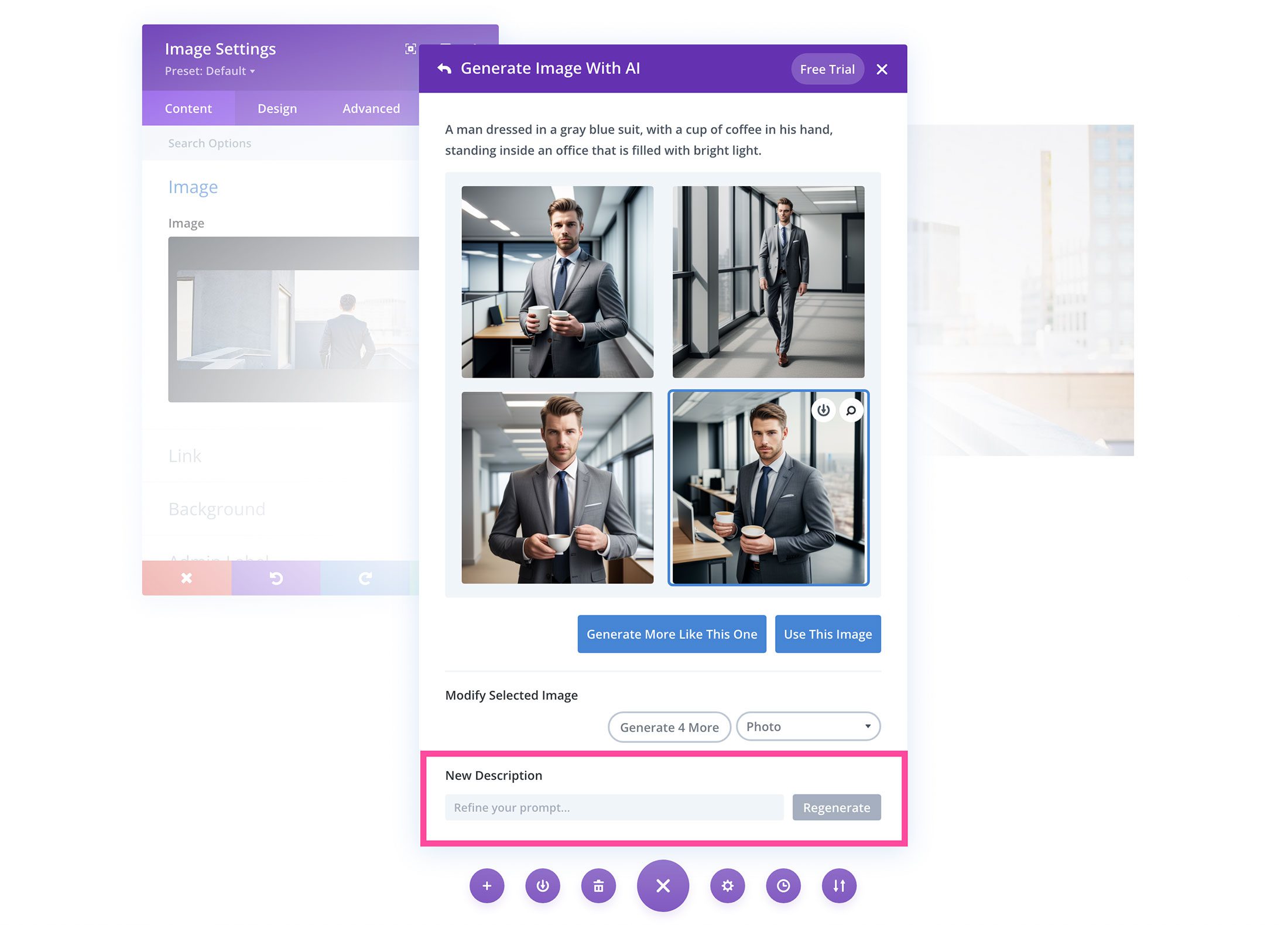
เมื่อคุณได้ภาพที่ต้องการแล้ว ให้คลิกปุ่ม “ใช้ภาพนี้” เพื่อแทรกภาพลงในเนื้อหาของคุณ!
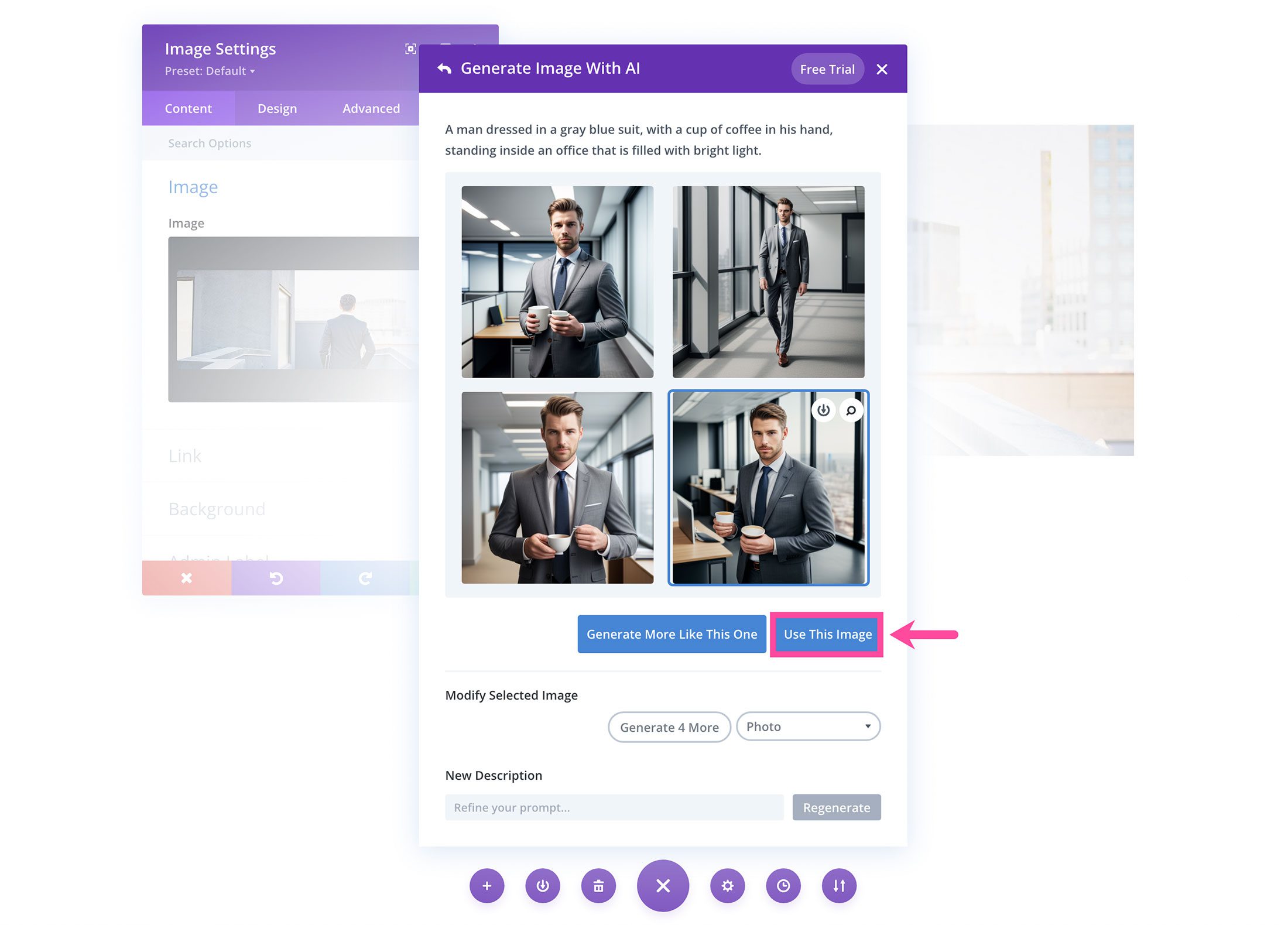
เคล็ดลับสำหรับมือโปร: วิธีสร้างรูปภาพใหม่ที่เข้ากับสไตล์เค้าโครงที่สร้างไว้ล่วงหน้าของคุณ
หากคุณชอบสไตล์และความรู้สึกของเลย์เอาต์ปัจจุบันของคุณ การเพิ่มรูปภาพใหม่อาจทำให้การออกแบบทั้งหมดไม่ลงตัว ด้วย Divi AI คุณสามารถแทนที่รูปภาพที่มีอยู่แล้วในเลย์เอาต์ที่สร้างไว้ล่วงหน้า และคงรูปแบบและความรู้สึกดั้งเดิมของรูปภาพต้นฉบับไว้
ตัวอย่างเช่น นี่คือภาพหน้าจอของรูปแบบสำเร็จรูปของ Bake Shop
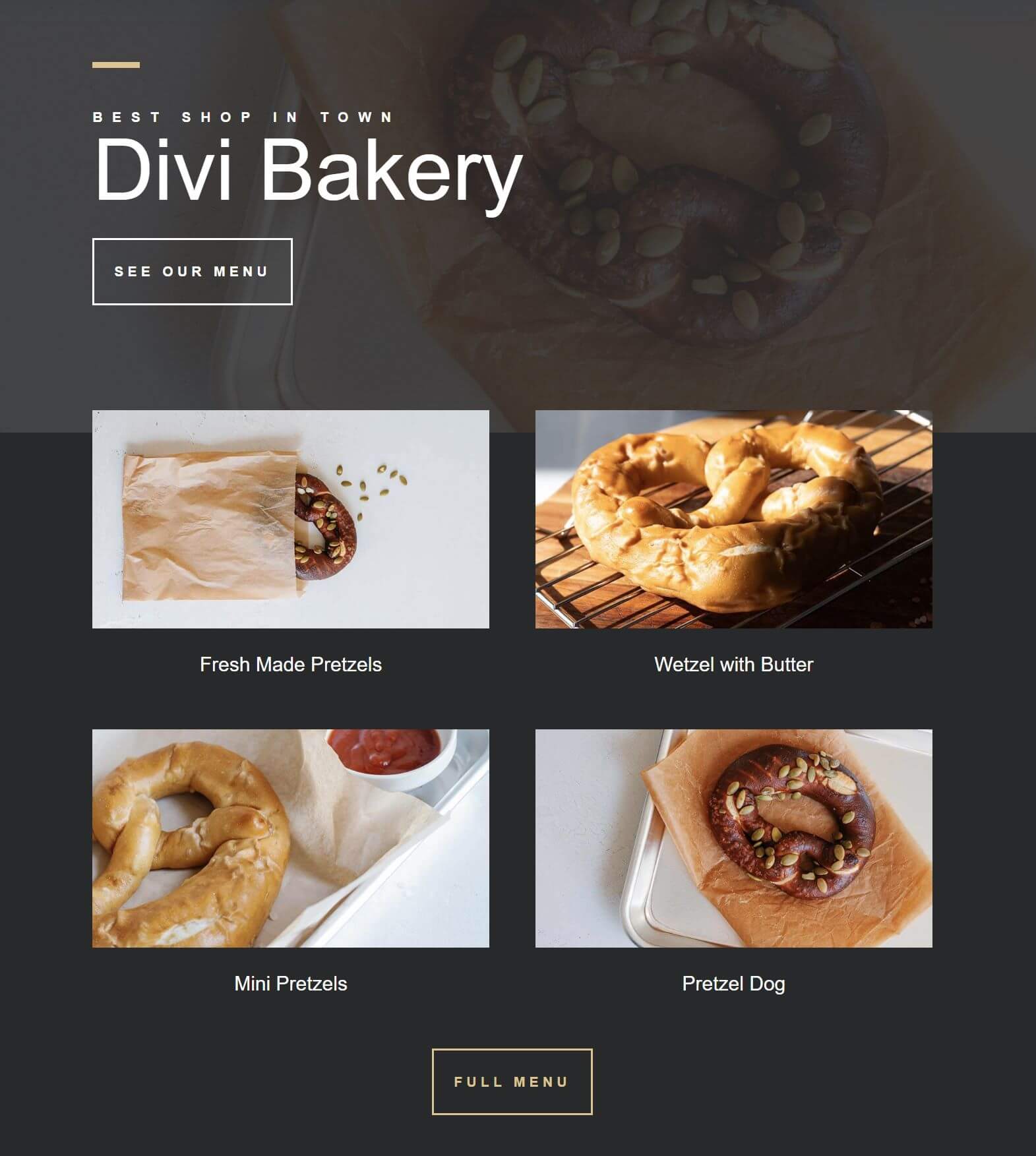
สมมติว่าเราต้องการใช้เค้าโครงนี้เพื่อสร้างเว็บไซต์สำหรับร้านกาแฟ เราสามารถแทนที่ภาพเพรทเซลเหล่านี้ด้วยภาพที่เกี่ยวข้องกับกาแฟที่มีลักษณะและสีคล้ายกัน
ในการทำเช่นนี้ เพียงเลือกและใช้หนึ่งในรูปภาพที่มีอยู่เป็นภาพอ้างอิง จากนั้นเพิ่มคำอธิบายสั้นๆ เช่น "ถ้วยกาแฟ" และลดค่าอิทธิพลของภาพอ้างอิงลงเหลือ 20% แล้วสร้างภาพใหม่
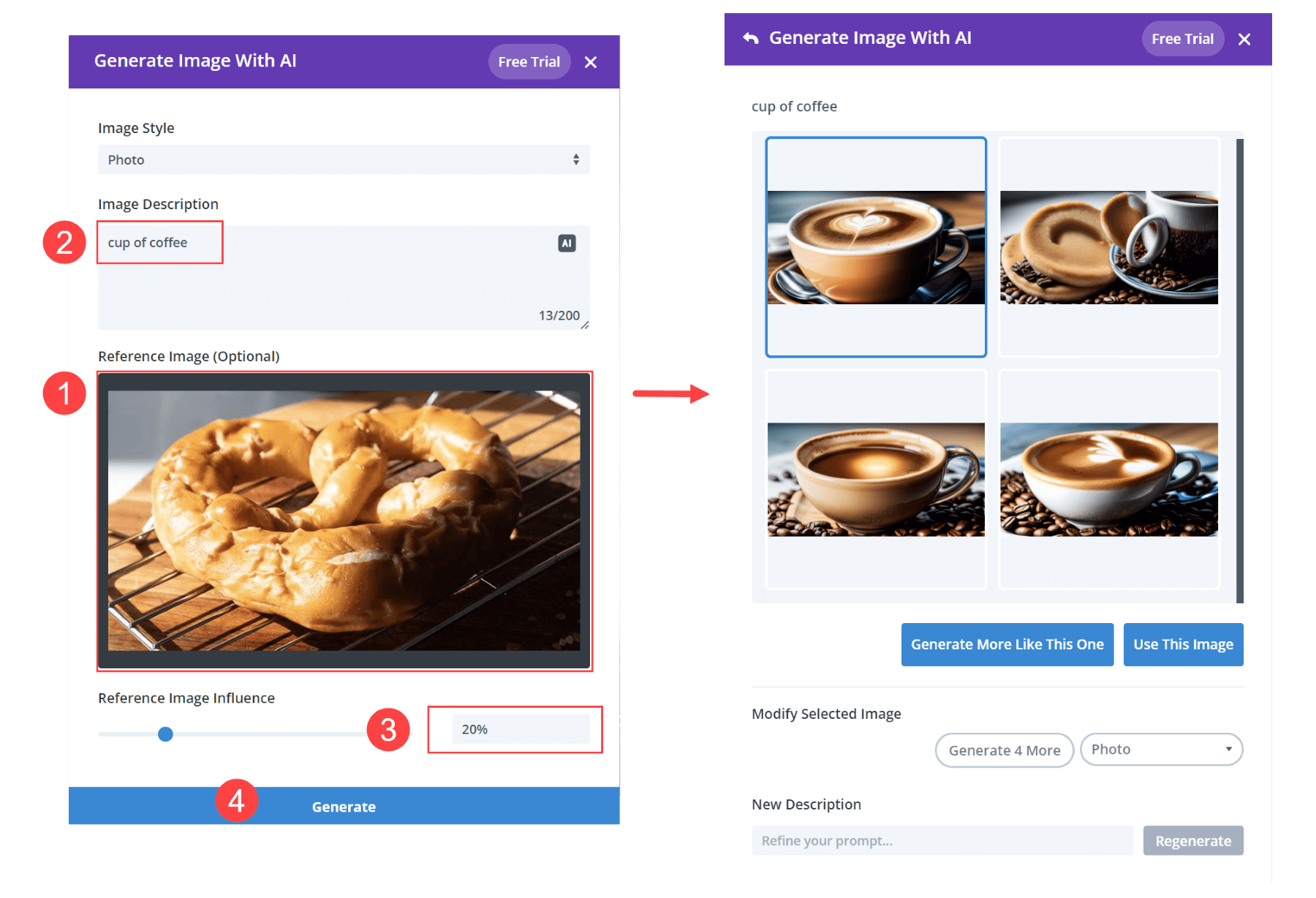 ทำขั้นตอนนี้ซ้ำกับภาพที่เหลือในหน้า ปรับสำเนาโดยใช้ AI ตามต้องการ และคุณมีเว็บไซต์ใหม่ที่มีสไตล์คล้ายกับเลย์เอาต์ที่สร้างไว้ล่วงหน้า
ทำขั้นตอนนี้ซ้ำกับภาพที่เหลือในหน้า ปรับสำเนาโดยใช้ AI ตามต้องการ และคุณมีเว็บไซต์ใหม่ที่มีสไตล์คล้ายกับเลย์เอาต์ที่สร้างไว้ล่วงหน้า
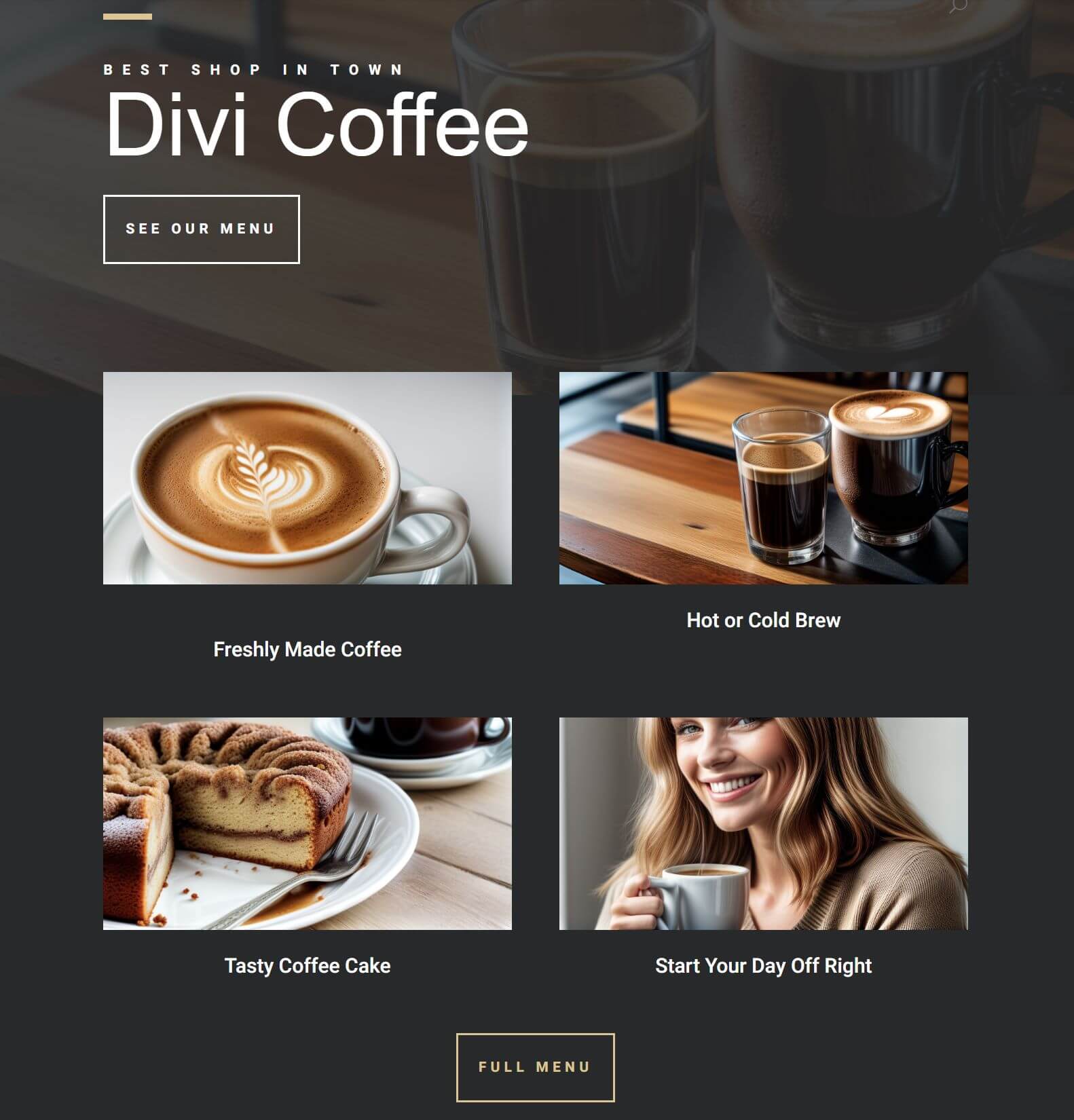
ความคิดสุดท้าย
Divi AI เป็นเครื่องมือใหม่ ที่ทรงพลัง ในการเพิ่มประสิทธิภาพและความคิดสร้างสรรค์ของคุณในขณะที่ออกแบบเว็บไซต์ Divi ส่วนที่ดีที่สุดคือยิ่งคุณใช้มันมากเท่าไหร่ ก็ยิ่งรู้จักเว็บไซต์ของคุณมากขึ้นเท่านั้น และสร้างผลลัพธ์ที่น่าทึ่งยิ่งขึ้นไปอีก คอยติดตามวิธีใช้ Divi AI เพิ่มเติมในสัปดาห์นี้ เนื่องจากเราเพิ่งเริ่มต้นแสดงวิธีควบคุมพลังของ Divi AI!
รับส่วนลด 40% สำหรับ Divi AI ในช่วงลดราคาแนะนำ!
สำหรับสัปดาห์หน้า เราขอมอบส่วนลด 40% สำหรับ Divi AI ใครก็ตามที่ซื้อ Divi AI ก่อนการลดราคาจะ ประหยัดเงินได้ $115 ต่อปี และล็อคเงินออมเหล่านั้นไปตลอดชีวิต! นอกจากนี้ สมาชิกในทีมของคุณสามารถใช้ Divi AI ได้โดยไม่มีค่าใช้จ่ายเพิ่มเติม รับส่วนลดที่นี่